Kísérletek az Edaq530 mérőrendszerrel
|
|
|
- Ernő Sipos
- 7 évvel ezelőtt
- Látták:
Átírás
1 Kísérletek az Edaq530 mérőrendszerrel Makra Péter, Tandori Júlia 0.4 verzió, március 11. Non-Standard Forms of Teaching Mathematics and Physics The project is co-financed by the European Union
2 Tartalomjegyzék 1. Az Edaq530 mérőrendszer Bevezetés A mérőkészlet tartalma Használati útmutató Bemenetek A mérőprogram elindítása és alapfunkciói Csatornafüggetlen beállítások Csatornafüggő beállítások Szintmetszés-detektálás Skálázások, kalibráció Szenzorok Fotokapu Beépített fotoérzékelő Termisztor Hall-szenzor Nyomásszenzor Fotoellenállás Kísérletek A nehézségi gyorsulás mérése ejtőlétrával Feladatok Háttér Tanári segédlet Matematikai inga vizsgálata Feladatok Háttér Tanári segédlet Mágneses mérések Feladatok Kísérletek nyomásérzékelővel Feladatok Hőmérsékleti egyensúly kialakulásának vizsgálata Feladatok Jég olvadáspontjának megváltozatása só hozzáadásával Feladatok Pulzusszám-vizsgálatok Feladatok A. Műszaki adatok 27 2
3 B. Telepítés 29 B.1. Az USB-chip B.2. A.NET-keretrendszer B.3. A mérőprogram Publikációk 30 3
4 1. fejezet Az Edaq530 mérőrendszer 1.1. Bevezetés Napjainkban aligha igényel hosszas érvelést, hogy a számítógép használata a természettudományos oktatásban mennyi új lehetőséget teremt addig nehezen szemléltethető jelenségek kísérletezésbe való bevonásával és a számítógép motiváló hatásával. A tanulókat kísérletezésre késztető oktatás szerepe is fölértékelődött az utóbbi években: a kutatásalapú tanítás (enquery-based learning, vagy amerikai helyesírással inquery-based learning, IBL) egyre inkább követendő iránnyá vált a hagyományos előadásszerű, a diákokat passzív befogadókként kezelő frontális oktatással szemben. Ennek a tanítási módszernek a sikerességéhez szükség van modern, kézreálló, könnyen kezelhető kísérleti eszköztárra. Bár a taneszközgyártók számos kiváló megoldással szolgálnak, ezek nem föltétlenül a magyar iskolák pénztárcájához vannak szabva, és nem mindig nyújtják azt a rugalmasságot, amelyet egy kreatív pedagógus a saját egyéni ötleteinek a megvalósításához igényelne. Az Edaq530 mérőrendszer erre válaszul született tavaszán egy tanári továbbképzés résztvevői számára. Az azóta eltelt időben igen népszerűvé vált a kísérletező fizikatanárok körében. Számos magyar iskolában használják, az SZTE Ságvári Endre Gyakorló Gimnáziumában pedig több éve működik erre a mérőrendszerre alapozott laboratórium A mérőkészlet tartalma A mérőkészlet fő eleme az Edaq530 adatgyűjtő egység. Ez gyakorlatilag egy háromcsatornás, 0 3,3 V tartományban működő, számítógéphez csatlakoztatható feszültségregisztráló eszköz. Az eszközben saját vezérlőprogram fut, amely értelmezi a számítógépen futó mérőprogram (Edaq530.exe) által meghatározott mérési beállításokat és amely begyűjti a mérési adatokat és továbbítja azokat a mérőprogramnak. Az adatgyűjtő egység műszaki adatai az A. függelékben találhatók. A mérőprogram telepítésének részleteit a B. függelék ismerteti. A modern mérőeszközök közvetlenül csak feszültséget képesek mérni. Ez önmagában a kísérleteknek csak igen kis részét tenné elérhetővé, a megfelelő érzékelővel (szenzorral) viszont a legtöbb fizikai mennyiség feszültséggé vagy egyszerűen feszültséggé fordítható mennyiséggé (árammá vagy ellenállássá) alakítható, így mérhetővé válik. A számítógépen futó mérőprogram az átalakítás alapjául szolgáló arányosság ismeretében a közvetlenül mért feszültségből visszaszámolja a mérni kívánt mennyiséget, és már azt jeleníti meg a képernyőn. Éppen ebben rejlik a digitális mérés rugalmassága: csak a szenzort kell cserélni, és a mérőprogramot módosítani, ha más mennyiséget kívánunk mérni, maga a mérőeszköz marad ugyanaz. Az Edaq530 sem kivétel. A mérőkészlet számos szenzort tartalmaz, amelyek segítségével sebesség, lengésidő, mágneses indukció, megvilágítás, nyomás és hőmérséklet mérhető. A készlet tartalmát az 1.1. táblázat részletezi. Az egyes szenzorok beállítását és használatát a későbbiekben ismertetjük. 4
5 Kép Tartozék Darabszám Edaq530 háromcsatornás, USBcsatlakozású adatgyu jto egység 1 USB-kábel 1 Fotokapu 2 Termisztor 3 Hall-szenzor 1 Nyomásszenzor 1 Fotoellenállás 1 Hosszabbítókábel a szenzorokhoz táblázat. A méro készlet tartalma 1.3. Használati útmutató Bemenetek A méro eszköznek három bemenete van. Ezek tu kiosztása az 1.1 ábrán látható: a három tu egyike a föld, a másik a 3,3 V-os tápfeszültség, a harmadik pedig a bemenet, amelyen a jelet mérjük. A jel 0 3,3 V közé eso feszültségjel lehet. A készlethez mellékelt szenzorok csatlakozói ennek megfelelo en vannak bekötve, ha viszont saját készítésu szenzort szeretnénk csatlakoztatni a készülékhez, ügyeljünk a helyes bekötésre. A megfelelo polaritás biztosítása érdekében a csatlakozók csak egyféle állásban dughatók be, ezt a tu k alatt található mu anyag perem biztosítja. Csatlakoztatáskor figyeljünk erre, és ne ero ltessük a csatlakozókat, ha azok rossz irányba állnak. A három csatornára A, B és C betu jellel hivatkozunk. Ezek elrendezését az 1.2. ábra mutatja az A csatorna a 5
6 3,3 V Bemenet 0 V (GND) 3,3 V Bemenet 0 V (GND) 3,3 V Bemenet 0 V (GND) 1.1. ábra. A bemeneti csatlakozók tápellátást jelzo LED-del azonos oldalon található ábra. A csatornák sorrendje Ezzel a bemeneti elrendezéssel feszültségjel közvetlenül mérheto. Számos szenzor (pl. a termisztor vagy a fotoellenállás) viszont nem ad feszültségjelet, hanem az ellenállása változik a mérendo fizikai mennyiség értékének függvényében. Ez esetben a szenzort feszültségosztóba kapcsoljuk egy ismert értéku R m méro ellenállással, és a szenzoron eso U feszültséget mérjük (lásd 1.3. ábra). Ebbo l az U feszültségbo l az Uref referenciafeszültség (esetünkben 3,3 V) és az R m méro ellenállás ismeretében a szenzor R ellenállása meghatározható: I= Uref R + Rm U = R I = Uref R = Rm (1.1) R R + Rm (1.2) U /Uref 1 U /Uref (1.3) Ezt az R m méro ellenállást a méro készlet korábbi változataiban kívülro l kellett bekötni a méro áramkörbe, míg a jelenlegi változatban az adatgyu jto eszköz tartalmazza, és a Resistance output (lásd szakasz) szenzorillesztés kiválasztásával bekötheto a méro áramkörbe. 6
7 Táp (3,3 V) Bemenet GND (0 V) R m R 1.3. ábra. Ellenállás mérése feszültségosztóval Csatlakozás a hardverhez Indítás / megállítás Az adatok és grafikonok törlése Adatok és mérési beállítások mentése / betöltése Csatornák kiés bekapcsolása Beállítások oldalsávjának kiés bekapcsolása 1.4. ábra. A főmenü A mérőprogram elindítása és alapfunkciói Miután telepítettük a szükséges összetevőket (lásd a B. függeléket), indítsuk el a Edaq530.exe állományt. Figyelem: a program első indítása előtt várjuk meg, míg a Windows telepíti a megfelelő vezérlőket, különben hibaüzenetet kapunk. Várjuk meg, míg a mérőprogram állapotsávján megjelenik az adatgyűjtő eszköz verziószámát tartalmazó fölirat (pl. EDAQ530C (c) 30/06/ Ha nem sikerült kapcsolatot teremteni, húzzuk ki az USB-kábel csatlakozóját az adatgyűjtő eszközből, csatlakoztassuk újra, és a Connexion menüből (lásd 7
8 az 1.4. ábra tetejét) válasszuk a Rescan devices menüpontot, vagy használjuk a CTRL + R billentyűkombinációt. Ha az eszköz verziószáma megjelenik az állapotsávon, az eszköz mérésre kész. Ezután a menüsoron található Start gombbal indítható és állítható meg a mérés. A File menü pontjai (1.12. ábra) a csatornák skálázásainak elmentésére (Save sensor...) és betöltésére (Load sensor from file...) szolgálnak. Ugyaninnen a teljes mérési beállítást is elmenthetjük (Save measurement setup...) és betölthetjük (Load measurement setup from file...) xml állományokon keresztül. A mérési adatok (pontosabban az utolsó mérési adat csatornánként) is elmenthetők szöveges állományba a Save measurement data... menüpont segítségével. A Reset charts gombbal az összes csatorna grafikonja és szintmetszési táblázata törölhető menet közben, a program megállítása nélkül. A Channels: fölirat melletti gombokkal a csatornák betűjelére kattintva a csatornák jele egyesével elrejthető vagy újra megjeleníthető. Egy csatorna akkor aktív, ha a betűjele zöld mezőben kék színű. A Hide side panel gombbal pedig a beállításokat tartalmazó jobb oldali sáv rejthető el vagy jeleníthető meg. Az ablak legnagyobb részét elfoglaló megjelenítőn választhatunk grafikonnézet (Charts) vagy számkijelzős nézet (Meters) között a megfelelő fülre kattintással. A megjelenített csatornákat a főmenüben választhatjuk ki az imént ismertetett módon, a csatornák betűjelére kattintva Csatornafüggetlen beállítások Míg az egyes csatornák kapcsolási módja, skálázása és megjelenése csatornánként külön-külön állítható, a mintavételi frekvencia, az átlagolási szám, az x tengely fölirata és tulajdonságai, valamint a képernyőfrissítési frekvencia beállításai az összes csatornára egyformán érvényesek. Ezeket a jobb oldali sáv Settings fülén állíthatjuk be (1.5. ábra). A Sampling frequency [Hz] mezőben a mintavételi frekvenciát állíthatjuk, ha az adatgyűjtő csatlakoztatva van. Ez az érték azt jellemzi, hogy másodpercenként hány adatot gyűjtünk egy-egy csatornán. A beállítás alkalmazása után az adatgyűjtő visszajelez, hogy ténylegesen mekkora mintavételi rátát sikerült beállítania, ezért a megjelenített érték eltérhet valamennyire attól, amit beírtunk. Alatta egy legördülő menüben beállíthatjuk, hogy az adatgyűjtő hány adatot átlagoljon a számítógépre való fölküldés előtt. A Title mezőben az x tengely föliratát állíthatjuk be. A Time frame [s] és a Time frame (in points) mezőkben beállíthatjuk, hogy milyen hosszú adatsort szeretnénk egyszerre látni a grafikonokon. A kettő egymáshoz van kapcsolva; a mintavételi frekvencia függvényében az egyik mező értékének beállítása a másik mező értékét is meghatározza az alábbiak szerint: Time frame (in points) = [ Time frame [s] Sampling frequency [Hz] ], (1.4) ahol a [...] az egész számra kerekítés műveletét jelöli. A Refresh rate [Hz] mezőben azt állíthatjuk be, hogy másodpercenként hányszor frissítse a program a képernyőt. A magasabb érték folyamatosabb, kevésbé szaggatott megjelenítést eredményez, ha azonban számítógépünk teljesítménye alacsonyabb, érdemes kisebb értéket beállítani. A frissítési gyakoriság értéke 0,1 Hz és 100 Hz között lehet. A mintavételi ráta és az átlagolás csak olyankor állítható, amikor nem fut mérés (mérés közben ezek a mezők ki is vannak szürkítve), míg a többi paraméter értéke mérés közben is megváltoztatható Csatornafüggő beállítások Az egyes csatornákra külön-külön vonatkozó beállítások az adott csatorna betűjelének (A, B vagy C) megfelelő fülön érhetők el. A három csatorna beállításai nagyrészt hasonlóak, bár bizonyos beállítások csak egyes csatornákon érhetők el. Az Active jelölőnégyzettel tudjuk láthatóvá tenni vagy elrejteni az adott csatorna jelét a grafikonokon vagy a kijelzőn. A jelölőnégyzet használata egyenértékű a főmenü Channels: részében az adott csatorna aktívvá tételével. A Colour színválasztó gombbal kiválasztható, hogy a csatorna jele milyen színnel jelenjen meg a grafikonon és a számkijelzőn. A Sensor interfacing legördülő menüvel a szenzorillesztést állíthatjuk be. Ez a menü csak az Edaq530C jelű változat esetén működik, és azt állítja be, hogy az adott csatorna jelét milyen módon méri a készülék. A beállítási lehetőségek a következők: 8
9 Mintavételi frekvencia Az x tengely fölirata Átlagolás Az időablak hossza másodpercekben Az időablak hossza adatpontokban Frissítési gyakoriság 1.5. ábra. Csatornafüggetlen beállítások Voltage output. Minden csatornán elérhető. Ez a legegyszerűbb mérési elv: a bemeneti feszültségjelet az adatgyűjtő közvetlenül méri. Resistance output. Minden csatornán elérhető. Azokhoz a szenzorokhoz használjuk, amelyeknek az ellenállása változik a mérendő mennyiség függvényében (ilyen pl. a termisztor). Ennek a beállításnak a kiválasztásakor az adatgyűjtő a bemenetet egy feszültségosztóba kapcsolja egy referenciaellenállással, és a szenzoron eső feszültség méréséből a szenzor ellenállása, azon keresztül pedig a mérendő mennyiség értéke meghatározható. Előnye, hogy a feszültségosztó kapcsolást nem kell kívül megvalósítani, hanem az magában az adatgyűjtőben jön létre, és a szenzor így közvetlenül csatlakoztatható a bemenetre. Internal photosensor. Csak az A csatornán érhető el. Kiválasztásakor az A csatornán nem külső jelet mérünk, hanem az adatgyűjtő egységbe beépített belső fotoszenzor jelét. Voltage difference. Csak a B csatornán érhető el. Kiválasztásakor a B csatornán a B és C csatornák között differenciálisan mért jel, azaz az adott csatornák közti feszültségkülönbség jelenik meg. Differenciális kimenetű szenzorhoz (pl. termoelemhez) használjuk. A mérőkészlet nem tartalmaz olyan szenzort, amelyhez ez a beállítás lenne szükséges. Wheatstone bridge. Csak a B csatornán érhető el. Kiválasztásakor Wheatstone-hídkapcsolást létesítünk a B és C csatornák között, megnövelve a mérés érzékenységét. Egyes szenzorokhoz (pl.egyes nyomásmérőkhöz) használatos. A készletben nincs olyan szenzor, amihez ezt a beállítást kellene használnunk (a készletben található nyomásmérő feszültségkimenetű, a Voltage output beállítással használható). 9
10 Szenzorillesztés (csak Edaq530C esetén) Szenzorinformáció Ki- és bekapcsolás Vonalszín Szenzor skálázása, kalibrálás (fölugró ablak) Y-tengely beállításai Metszett szint Szintmetszésdetektor beállításai Hiszterézis Objektumhossz (sebességmeghatározáshoz) 1.6. ábra. Csatornafüggő beállítások A Sensor blokkban a szenzor skálázását adhatjuk meg. A Type legördülő menüben három alaptípus közül választhatunk: Linear. Olyan szenzorok esetére, amelyeknél lineáris a kapcsolat a közvetlenül mért feszültség és a mérendő mennyiség között. Értelemszerűen ilyenkor két paramétert állíthatunk be: a meredekséget (Slope) és a tengelymetszetet (Intercept). Thermistor. A leggyakoribb termisztortípusokra, amelyeknél egy exponenciális összefüggéssel közelíthető a szenzor ellenállása és a hőmérséklet közötti kapcsolat. A két jellemző paraméter a szobahőmérsékleti ellenállás (Characteristic resistance) és a hőmérsékleti együttható (B coefficient). Photoresistor. Azokra a fotoellenállásokra, amelyek ellenállása exponenciális összefüggést követ. A három jellemző paraméter a karakterisztikus megvilágítás (Characteristic intensity), a hozzá tartozó karakterisztikus ellenállás (Characteristic resistance) és a kitevő (Exponent). A Name mezőben nevet adhatunk a szenzornak; a Quantity mezőben a szenzor által mért mennyiség szimbólumát adhatjuk meg ez fog megjelenni a grafikon y tengelyének felirataként, illetve a számkijelzőn is. A Unit mezőbe a mértékegységet írhatjuk be ez megjelenik az y tengely föliratában és a számkijelzőn is. A szenzor skálázási paramétereit az Edit sensor gomb megnyomásakor fölugró ablakban adhatjuk meg számszerűleg. Ha ezeket nem ismerjük (pl. a szenzor adatlapjából), magunk is végezhetünk kalibrációt ebben a fölugró ablakban. Mind a Sensor interfacing menü, mind a szenzorblokk vezérlői csak akkor aktívak, ha nem fut mérés; mérés közben ki vannak szürkítve. 10
11 A Chart Y axis blokkban az egyes csatornák grafikonjának y tengelyét állíthatjuk be. Ha az Autoscale jelölőnégyzet be van pipálva, a Minimum és Maximum mezők inaktívak. Ha a pipát kiszedjük, ezek a mezők aktívvá válnak, és beírhatjuk a kívánt minimum- és maximumértékeket. A Level-crossing detector blokkban a szintmetszés-detektor tulajdonságait állíthatjuk be. Az Active jelölőnégyzettel tudjuk a szintmetszés-detektálást bekapcsolni. Bekapcsolt állapotban a grafikonterület jobb oldalán megjelenik egy szintmetszési táblázat (lásd az ábrán). A Level mezőben a metszésvizsgálatra kijelölt jelszintet, a Hysteresis mezőben a zaj okozta szintmetszések kiküszöbölésére szolgáló hiszterézistartomány szélességét, az Object length [m] mezőjében a fotokapuval végzett mérések esetén a fényútba kerülő test szélességét adhatjuk meg. A szintmetszés-detektálás elvét és a fönti paraméterek értelmezését a következő szakaszban ismertetjük Szintmetszés-detektálás Számos esetben lehet szükséges egy esemény bekövetkeztének időpontját megállapítani, és a következő hasonló esemény bekövetkeztéig eltelt időt (pl. periódusidőt) mérni. Ennek legegyszerűbb módja, ha beállítunk egy szintet, és azt az időpillanatot detektáljuk, amikor a jel ezen szint fölé emelkedik, vagy alá csökken. Utóbbiak szerint fölfelé és lefelé irányuló szintmetszéseket különíthetünk el, aminek segítségével sebességmérést is végezhetünk, ha egy fotokapu jelén végzünk szintmetszés-detektálást. A fotokapu jele 0 V közelében van, ha a fény útját nem zárja el semmi, és a tápfeszültség közelébe emelkedik, ha egy tárgy bekerül a fényútba. Ennek megfelelően azt az időpillanatot, amikor a tárgy a fotokapu látóterébe ért, fölfelé irányuló szintmetszés jelzi, míg a lefelé irányuló szintmetszés annak felel meg, amikor a tárgy másik vége is elhagyta a fényutat. Ha a szomszédos fölfelé (t föl ) és lefelé metszés időpillanatának (t le ) különbségével elosztjuk a tárgy L szélességét, a tárgy v átlagsebességét kapjuk a fotokapu előtt elhaladás időtartamára: v = L t le t föl. (1.5) minta szintmetszés helye következő minta szint mintavételi időköz 1.7. ábra. Egyszerű szintmetszési séma Az 1.7. ábrán a szintmetszési időpont meghatározásának elvét láthatjuk. Mivel közvetlenül csak azt tudjuk meghatározni, melyik volt az az időpillanat, amikor még a célszint alatt volt a jel, és melyik az, amikor már a célszint fölé emelkedett. A szintmetszési időpont meghatározásának pontosságát javíthatjuk azzal, ha lineáris interpolációt alkalmazunk. A mérendő jel zaja hamis szintmetszéseket eredményezhet (1.8. ábra). Ennek elkerülésére az előbbi egyszerű sémát hiszterézissel egészítettük ki. A hiszterézises sémában csak akkor veszünk egy eseményt szintmetszésnek, ha egy jel a hiszterézistartományon kívülről beér a hiszterézistartományba, és anélkül jut át a hiszterézistartomány átellenes oldalára, hogy közben a tartományt elhagyta volna. A szintmetszés időpontját a hiszterézistartományba való belépés előtti és a hiszterézistartomány elhagyása utáni adatokból határozzuk meg szintén lineáris interpolációval. Az eljárás elvét az 1.9. ábra szemléleti. 11
12 1,38 1,36 Data Level 1 UpCrossings DownCrossings 1,34 1,32 U [V] 1,3 1,28 1,26 1,24 0 0,1 0,2 0,3 0,4 0,5 t [s] 1.8. ábra. Zaj hatása a szintmetszésekre nincs szintmetszés fölső segédszint elfogadott szintmetszés hiszterézis szintmetszés helye alsó segédszint célszint nincs szintmetszés 1.9. ábra. Hiszterézises szintmetszési séma Ha egy adott csatornára engedélyeztük a szintmetszés-detektálást, a grafikon jobb oldalán megjelenik egy szintmetszési tábla (lásd az ábrán). A tábla első oszlopa (Time [s]) a fölfelé történő szintmetszések időpillanatait, a középső oszlop (Period [s]) a következő fölfelé irányuló szintmetszésig eltelt időt, a harmadik oszlop (Speed [m/s]) az objektumhosszból (Object length [m]) és az egymást követő fölfelé és lefelé metszés közti időből számolt sebességet tartalmazza az (1.5) egyenlet szerint. A jobb klikkre fölbukkanó menüben a Copy content to clipboard paranccsal a vágólapra másolhatjuk a szintmetszési tábla tartalmát (utána CTRL + V-vel illeszthetjük be pl. Ex- 12
13 celbe), míg a Clear törli a szintmetszési táblát anélkül, hogy az adott csatornához tartozó grafikont törölné. Fölfutó szintmetszés időpillanata Két fölfutó szintmetszés távolsága Az objektumhosszból számolt sebesség ábra. A szintmetszési tábla Skálázások, kalibráció Mint a föntiekben említettük, az önmagában csak feszültségrögzítésre alkalmas adatgyűjtő eszköz azáltal válik képessé tetszőleges fizikai mennyiség mérésére, hogy a megfelelő szenzort csatlakoztatjuk hozzá. Ahhoz, hogy ki tudjuk számolni az adott feszültségnél a mérni kívánt fizikai mennyiség értékét, ismernünk kell a kettő közti függvénykapcsolatot és a jellemző paraméterek értékét. Mint az előzőekben ismertettük, az Edaq530 háromféle szenzorskálázást ismer: lineáris (Linear) termisztor- (Thermistor) és fotoellenállás-skálázást (Photoresistor). A megfelelő skálázást a Sensor blokk Type legördülő menüjében választhatjuk ki. A kiválasztott skálázás paramétereit az Edit sensor gomb megnyomására fölugró ablakban állíthatjuk be, és ugyanitt végezhetünk kalibrálást is (1.11. ábra). A kalibrációs ablaknak kétféle üzemmódja van: közvetlen paraméterállításra szolgáló mód (Edit mode) és kalibrációs mód (Calibration mode). Ezek közül a fölugró ablak tetején található, Mode föliratú menüben választhatunk. Mindkét módban elérhetők a fő mérőablakban is megtalálható paraméterek, de alattuk található egy táblázat, amely a paraméterek részletesebb beállítására ad lehetőséget. Edit mode esetén az adott skálázásra jellemző paraméterek értékét írhatjuk be ide, ha ismerjük őket (pl. a szenzor adatlapjából), míg Calibration mode esetén a kalibrációhoz szükséges mért feszültség mérendő mennyiség független eszközzel mért értéke adatpárokat rögzíthetjük itt. A táblázat első oszlopába nem írhatunk, csak a másodikba. A kalibráció során mért adatokból szeretnénk meghatározni a skálázásra jellemző paramétereket úgy, hogy veszünk egy független mérőeszközt (pl. termisztor esetén egy higanyos hőmérőt) és az ez által mért értékeket párosítjuk az eszköz által az adott pillanatban mért feszültségértékkel. Utóbbit az eszköz automatikusan beírja a táblázat 13
14 1.11. ábra. A kalibrációs ablak ábra. Skálázások és mérési beállítások mentése első oszlopába, előbbit pedig nekünk kell beírnunk. Egy-egy ilyen adatpárt az Add point gombbal adhatunk hozzá a kalibrációs adatsorhoz. Ha ebben az adatsorban legalább két adatpár van, az ablak bal oldalán kirajzolódik egy 14
15 1.13. ábra. A fotokapu (bal oldalt) és bekötése (jobb oldalt) kalibrációs görbe a mért adatpontokkal és a rájuk az elméleti összefüggés legjobb illeszkedést adó paramétereivel illesztett elméleti görbével. Ezt minden egyes új adatpár hozzáadásakor frissíti a program. Ha kilógó értékeket tapasztalunk, visszamehetünk az adott sorra és a Remove point gomb megnyomásával távolíthatjuk el a hibás adatpárt. Az OK gomb megnyomása után a szenzor skálázási paraméterei az illesztés alapján talált paraméterek lesznek. A program legkisebb négyzetek módszerével illeszt egyenest a kalibrációs adatsorra: ez lineáris skálázás esetén magától értetődő, a termisztor és a fotoellenállás skálázása pedig exponenciális, így egy logaritmusfüggvénnyel linearizálható és egyenes illeszthető rá. Mint említettük, az egyes csatornák szenzorbeállításai elmenthetők és beimportálhatók a File menü megfelelő pontjaiban (lásd ábra). A teljes mérési beállítás elmentésére és beimportálására is van lehetőség ugyanebben a menüben. Ekkor nemcsak az egyes csatornák szenzorskálázásai, de az összes egyéb beállítás (a látható tartomány szélessége, a kiválasztott csatornák, a mintavételi frekvencia, a frissítési ráta, stb.) is elmentődik Szenzorok Fotokapu A fotokapu egy fotodiódából és egy vele pontosan szemben rögzített fototranzisztorból áll (1.13. ábra). A fototranzisztor emitterét a földre kötjük. Amikor nem állja semmi a fény útját, a fototranzisztor kinyit, és a bemenetet lehúzza 0 V-ra. Ha azonban valami a fényútba kerül, a fototranzisztor zár, és a bemenet fölmegy a tápfeszültségre. Ily módon a fotokapu érzékelni képes, ha valami áthalad előtte. Szintmetszés-detektorral kombinálva kinematikai kísérletekhez használható: sebességmérésre, inga lengésidejének meghatározására alkalmas. A fotokapu használatához szükséges beállítások a mérőprogramban: Csatorna: bármelyik Szenzorillesztés (Sensor interfacing): feszültségkimenetű (Voltage output) Skálázás (Sensor»Type): lineáris (Linear) Skálázás paraméterei: tetszőlegesek (csak az időtengely számít) Beépített fotoérzékelő Az Edaq530 beépített fotoérzékelőt is tartalmaz (1.14. ábra). Ezt elsősorban pulzusmérésre használjuk. Az ujjbegyünket a dióda-tranzisztor párra helyezve az infravörös dióda fénye az ujjbegyből részben visszaverődik, részben elnyelődik. Az elnyelődés mértéke az ujjbegyben található hemoglobinkoncentráció függvénye. Mivel utóbbi a pulzussal együtt változik, a grafikonon látható jel a pulzushullám nyomásváltozásait tükrözi. Szintmetszés-detektálással kombinálva meghatározható a pulzuscsúcsok között eltelt idő, abból pedig a pulzus. A fotoérzékelő használatához szükséges beállítások a mérőprogramban: 15
16 Beépített fotoérzékelő ábra. A beépített fotoérzékelo Csatorna: csak A Szenzorillesztés (Sensor interfacing): beépített fotoérzékelo (Internal photosensor) Skálázás (Sensor»Type): lineáris (Linear) Skálázás paraméterei: tetszo legesek (csak az ido tengely hiteles) Termisztor ábra. Termisztor A termisztor (1.15. ábra) egy olyan szenzor, amelynek az ellenállása ero sen ho mérsékletfüggo. Az ellenállást az szakaszban ismertetett módon mérhetjük meg. Az ellenállás ho mérsékletfüggése a következo összefüggéssel közelítheto : R (T ) = R 0 eb (1/T 1/T0 ) T (R) = (1.6) 1 1 T0 + 1 B ln ³ R R0 (1.7) A méro készletben alkalmazott termisztorok esetén a paraméterek a következo k: T0 = 25 C R 0 = 10 kω ± 5%,, B = 3977 K. A termisztor használatához szükséges beállítások a méro programban: Csatorna: bármelyik Szenzorillesztés (Sensor interfacing): ellenálláskimenetu (Resistance output) Skálázás (Sensor»Type): termisztor- (Thermistor) Skálázás paraméterei: Characteristic resistance = Ω B Coefficient = 3977 K 16
17 Hall-szenzor ábra. Hall-szenzor A Hall-szenzor (1.16. ábra ) működése a Hall-effektuson (1.17. ábra) alapul. Ennek lényege, hogy egy áramjárta fémet vagy félvezetőt a síkjára merőleges mágneses térbe helyezünk, akkor a mozgó töltésekre mágneses eltérítő erő hat, amely töltésszétválasztást eredményez a vezető síkjában. Egyensúlyban a töltésszétválasztás okozta feszültség a vezető két átellenes pontja közt a mágneses indukcióval arányos, így annak mérésére fölhasználható. U ábra. A Hall-effektus A Hall-szenzor használatához szükséges beállítások a mérőprogramban: Csatorna: bármelyik Szenzorillesztés (Sensor interfacing): feszültségkimenetű (Voltage output) Skálázás (Sensor»Type): lineáris (Linear) Skálázás paraméterei: kalibrációval meghatározandók Nyomásszenzor A nyomásérzékelők (1.18. ábra) elve sokféle lehet: piezorezisztív, kapacitív, induktív, piezoelektromos vagy optikai. Az alapötlet, hogy egy membrán deformációja a nyomáskülönbséggel arányos. A nyomásérzékelők abszolút vagy 17
18 1.18. ábra. Nyomásérzékelő relatív nyomásmérők lehetnek a mérőkészlethez relatív nyomásmérő tartozik. A nyomásszenzor használatához szükséges beállítások a mérőprogramban: Csatorna: bármelyik Szenzorillesztés (Sensor interfacing): feszültségkimenetű (Voltage output) Skálázás (Sensor»Type): lineáris (Linear) Skálázás paraméterei: kalibrációval meghatározandók Fotoellenállás ábra. Fotoellenállás A fotoellenállás olyan szenzor, amelynek az ellenállása változik a megvilágítással. Az ellenállást az szakaszban ismertetett módon mérhetjük meg. A termisztorhoz hasonlóan a mérőkészletben található fotoellenállás karakterisztikáját is exponenciális kifejezéssel közelítjük: ( ) R A I = I 0, (1.8) R 0 ahol R az adott I megvilágításon, míg R 0 a referenciaként szolgáló I 0 megvilágításon mérhető ellenállás. A fotoellenállás használatához szükséges beállítások a mérőprogramban: Csatorna: bármelyik Szenzorillesztés (Sensor interfacing): ellenálláskimenetű (Resistance output) Skálázás (Sensor»Type): fotoellenállás- (Photoresistor) Skálázás paraméterei: Exponent = 0,65 Characteristic intensity = 10,76lux Characteristic resistance = 17kΩ 18
19 2. fejezet Kísérletek 2.1. A nehézségi gyorsulás mérése ejtőlétrával Feladatok Célkitűzés A nehézségi gyorsulás megmérése a rendelkezésre álló eszközökkel. Az egyenletesen gyorsuló mozgás út-idő és sebesség-idő grafikonjainak megismerése mérés útján ábra. Az ejtőlétra és a fotokapu 19
20 Elvégzendő feladatok 1. Csatlakoztassuk az egyik fotokaput valamelyik csatornára, és kapcsoljuk be az adott csatornán a szintmetszés-detektálást. Állítsuk a mintavételi frekvenciát a maximális 1000 Hz-re. 2. Készítsünk ejtőlétrát. Vegyünk egy áttetsző műanyag vonalzót, és egyenletes távolságokban (pl. 5 cm) szigetelőszalagozzuk be (lásd a 2.1. ábrát). Mérjük meg a szigetelőszalag-csíkok vastagságát, és írjuk be az előbb kiválasztott csatorna szintmetszésdetektorának Object length [m] mezőjébe (méterben). 3. Helyezzük a vonalzót a fotokapu fényútjába, és függőleges helyzetben engedjük el. 4. Másoljuk vágólapra a szintmetszési táblát, és táblázatkezelő programban elemezzük ki. 5. Ábrázoljuk a sebesség-idő grafikont. Illesszünk egyenest a pontsorra. Milyen kapcsolatban áll az egyenes meredeksége a g nehézségi gyorsulással? Mekkorának adódik a nehézségi gyorsulás ez alapján? Mekkora a mérés relatív hibája az irodalmi értékhez képest? 6. Ábrázoljuk az elmozdulás-idő grafikont. Milyen jellegű görbét kapunk? Hogyan nyerhető ki ebből a görbéből a nehézségi gyorsulás? Mekkorának adódik a nehézségi gyorsulás ez alapján? Mekkora a mérés relatív hibája az irodalmi értékhez képest? Háttér A szigetelőszalag-csíkok lezárják a fényutat arra az időre, míg áthaladnak a fotokapu előtt. A szintmetszésdetektor rögzíti azt a két időpillanatot, amikor a csík beért a fényútba (első szintmetszés) és amikor kiért a fényútból (második szintmetszés). A kettő különbsége megadja csík áthaladásához szükséges időt. Ennek és a csík vastagságának az ismeretében megadható az ejtőlétra átlagsebessége arra az időszakra, amíg az adott csík áthaladt a fotokapu fényútján. Ez rövid időszakokra a pillanatnyi sebesség közelítésének tekinthető. A következő csíkra ugyanúgy lesz egy szintmetszéspár, amelyből a csíkok közti távolság (pl. 5 cm) megtételéhez szükséges idővel későbbi sebesség határozható meg. A szintmetszési táblában tehát szerepelni fog az egyes csíkok áthaladásához tartozó időpillanat és sebesség. Ebből a sebesség-idő grafikon közvetlenül meghatározható. Ha beszúrunk egy oszlopot, amely a csíkok helyzetét tartalmazza (pl. 5 cm, 10 cm, 15 cm, 20 cm...), az út-idő grafikon is ábrázolható Tanári segédlet A kísérlet kiértékelésére egy példa a 2.2. ábrán látható. A kék színnel formázott adatok a táblázatban magából a mérőprogramból származnak vágólapra másolással, míg a feketével jelölt koordinátákat nekünk kell bevinnünk a szigetelőszalag-csíkok távolsága alapján. Az A oszlop függvényében ábrázolva a C oszlopot a sebesség-idő, míg szintén az A oszlop függvényében ábrázolva a D oszlopot az út-idő grafikonhoz jutunk. Az előbbire egyenest, utóbbira parabolát illesztve megkaphatjuk a nehézségi gyorsulás értékét. Az egyenesnek a meredeksége magát a g -t adja meg, míg a parabola másodfokú együtthatója g /2-vel egyenlő, hiszen az egyenes vonalú, egyenletesen gyorsuló mozgás egyenletei a sebességre és a helykoordinátára a következők: x(t) = v 0 t + g 2 t 2, és v(t) = v 0 + g t. Mérési eredményeink összefoglalása a 2.1. táblázatban található. Beszéljük meg a diákokkal, hogy milyen tényezők okozhatják a mérés hibáját. 20
21 2.2. ábra. Az ejtőlétrás kísérlet kiértékelése táblázatkezelőben Módszer g [m/s 2 ] Relatív hiba [%] x(t) 9,56 2,6 v(t) 9,70 1, táblázat. A mérés eredménye 2.2. Matematikai inga vizsgálata Feladatok Célkitűzés A matematikai inga lengésidejének különböző paraméterektől (az inga tömege, indítási magasság) való függésén keresztül az induktív fizikai törvényalkotás szemléltetése. A matematikai inga és ezen keresztül a harmonikus rezgőmozgás energiaviszonyainak tapasztalati megismerése. Elvégzendő feladatok 1. Csatlakoztassuk az egyik fotokaput valamelyik csatornára, és kapcsoljuk be az adott csatornán a szintmetszés-detektálást. Állítsuk a mintavételi frekvenciát a maximális 1000 Hz-re. 2. Állítsunk össze egy laborállvány, némi fonál és súlysorozatból származó, ismert tömegű nehezék segítségével egy matematikai ingát. Mérjük meg a nehezék átmérőjét, és méterben kifejezve írjuk be a megfelelő csatorna szintmetszés-detektorának Object length [m] mezőjébe. Így mérni tudjuk az inga sebességét a fotokapu előtt való áthaladáskor. Állítsuk a fotokaput az állvány talapzatára úgy, hogy a nehezék a fényúton haladjon át. 3. Mérjük meg az inga lengésidejét és a fotokapu előtti áthaladáskor (azaz a függőleges helyzetben) jellemző sebességét különböző indítási magasságok esetén több lengési cikluson keresztül. Figyeljünk oda arra, hogy a szintmetszési táblázatban a periódusidő fele jelenik meg. Vigyük az adatokat táblázatkezelőbe az adatokhoz tartozó indítási magasság föltüntetésével. 4. Vizsgáljuk meg, hogy függ-e a lengésidő az indítási magasságtól. Készítsünk grafikont. 5. Mérjük meg a lengésidőt különböző ingahosszakra. Ábrázoljuk a lengésidőt a hossz függvényében. 21
22 6. A mért indítási magasság és a függőleges helyzetben jellemző sebesség értékeinek segítségével vizsgáljuk meg, hogy mennyire teljesül a mechanikai energia megmaradásának törvénye az adott inga esetén. A kezdeti mechanikai energia mekkora hányada vész el egy-egy félperiódusban? Mutat-e ez a hányad valamilyen függést az előző félperiódusra jellemző sebességtől? 7. Mérjük meg a lengésidőt különböző tömegű nehezékekkel. Függ-e a lengésidő a tömegtől? Háttér A mérés elve ugyanaz, mint a 2.2. szakaszban. A fotokapu az inga nehezékének átlagsebességét méri azon időtartamra, amíg az áthalad előtte. Ismeretes, hogy egy L hosszúságú fonálinga T periódusidejére a L T = 2π g összefüggés érvényes. Ez alapján a lengésidő csak a fonál hosszától függ, a nehezék tömegétől nem. A mechanikai energia megmaradásának elvét alkalmazva a fonálingára, kezdetben a mozgási energia 0, míg a helyzeti energia nagysága E P = mg h, ahol h az egyensúlyi helyzet és az indítási helyzet közti magasságkülönbség (a vonatkoztatási szintnek az egyensúlyi helyzetet vesszük). Az egyensúlyi helyzetben a helyzeti energia 0, míg a mozgási energia E K = 1 2 mv 2, ahol v az egyensúlyi helyzeten való áthaladás sebessége. Ha nincs súrlódási energiaveszteség, a mechanikai energia megegyezik a két helyzetben, azaz mg h = 1 2 mv Tanári segédlet A 2.2 táblázat egy példát mutat a kísérletekből levonható tanulságokra. A táblázatból kiolvasható, hogy az első lengések időtartamára jó közelítéssel teljesül a mechanikai energia megmaradásának törvénye: a kezdeti helyzeti energia szinte teljes egészében egyenlő az egyensúlyi helyzetben meghatározható mozgási energiával. Indítási magasság [cm] 1 h [m] v [m/s] E P [mj] E K [mj] 30 0,19 1,93 93,2 93,0 25 0,14 1,62 68,7 65,9 20 0,09 1,33 44,1 44,1 15 0,04 0,87 19,6 18, táblázat. Sebesség és energiaviszonyok az indítási magasság függvényében A kísérleti elrendezés arra is alkalmas, hogy a helyzeti és a mozgási energiát és ezek kapcsolatát induktív módszerrel vezessük be. Ha a magasság függvényében ábrázoljuk az egyensúlyi helyzeten való áthaladás sebességét, láthatjuk, hogy a függvény nem lineáris, hanem inkább gyökfüggvényre emlékeztet. Ha viszont a sebesség négyzetét ábrázoljuk a magasságkülönbség függvényében, láthatjuk, hogy a függés lineáris (lásd a 2.3 ábrán). Egyenest illesztve a pontsorra, a meredekség 19,51m/s 2 -nek adódik, ami jó közelítéssel 2g, míg a tengelymetszet jó közelítéssel 0, így v 2 = 2g h, 1 az asztal szintjétől mérve 22
23 azaz 1 2 v 2 = g h. Innen már csak egy lépés, hogy a tényleges energiához a tömegre is szükség van ábra. A sebesség és az indítási magasság összefüggéseinek kiértékelése táblázatkezelőben 2.3. Mágneses mérések Feladatok Célkitűzés Szolenoid mágneses terének vizsgálata. A Hall-szenzor gyakorlati alkalmazásainak föltérképezése. Körmozgás periódusidejének mérése. Elvégzendő feladatok 1. Csatlakoztassuk a Hall-szenzort valamelyik csatornára. 2. A Hall-szenzor adatlapja szerint a szenzor által kiadott feszültség 0 G (gauss) mágneses indukciónál 1 V, és a mágneses tértől lineáris függést mutat 0,5 mv/g meredekséggel (ezek széles tartományban mozgó értékek az adatlap szerint, így a pontos mágneses mérés kalibrációt igényelne az adott egyedi szenzorra). Határozzuk meg ez alapján a feszültségről mágneses indukcióra való skálázás paramétereit, és állítsuk be őket a programban. 23
24 3. Rögzítsük a szenzort egy szolenoid hossztengelyében (pl. gyurma és megfelelő magasságú tárgy segítségével), és egy árammérőn keresztül csatlakoztassuk a szolenoidot egy változtatható egyenfeszültségű tápegységhez. 4. Mérjük meg a mágneses indukció nagyságát az áramerősség függvényében. Vigyük az adatokat táblázatkezelőbe, és ábrázoljuk a függvényt. 5. Csatlakoztassunk a tápegységhez egy változtatható fordulatszámú számítógép-ventilátort, amelynek a lapátjához rögzítsünk egy kisméretű mágnest. Rögzítsük a Hall-szenzort úgy, hogy a mágnes minden fordulatnál elhaladjon a szenzor alatt. Kapcsoljuk be a szintmetszés-detektálást az adott csatornán, és mérjünk meg a ventilátor fordulatszámát különböző tápfeszültség-értékeknél. A mérés pontosságának növelése érdekében állítsuk a mintavételi rátát 1000 Hz-re Kísérletek nyomásérzékelővel 2.4. ábra. Kísérletek nyomásérzékelővel Feladatok Célkitűzés A hidrosztatikai nyomás vizsgálata. Megismerkedés a kalibrációval. Elvégzendő feladatok 1. Csatlakoztassunk nyomásszenzort valamelyik csatornára. A nyomásszenzor egyik csonkjára húzzunk rugalmas csövet (pl. benzincsövet). A cső végét zárjuk le szigetelőszalaggal, hogy ne jusson a csőbe víz, mert az annak gőzéből származó nyomás befolyásolná a mérést. Rögzítsük a csövet hurkapálcához, és készítsünk hozzá hiteles hosszbeosztást. Töltsünk meg egy edényt vízzel. 24
25 2. A kalibrációs ablak segítségével kalibráljuk a nyomásszenzort vízcm vagy Pa egységekben: írjuk be az adott mélységhez tartozó nyomásértéket a kalibrációs táblázat második oszlopába. 3. Készítsünk tömény sóoldatot. Mérjük a kalibrált szenzorunkkal a nyomást különböző mélységekben. 4. Ábrázoljuk a nyomást a mélység függvényében. Illesszünk egyenest a függvényre, és a kapott meredekségből határozzuk meg a sóoldat sűrűségét Hőmérsékleti egyensúly kialakulásának vizsgálata Feladatok Célkitűzés A kalorimetriai mérések hátterének kísérleti vizsgálata. Elvégzendő feladatok 1. Csatlakoztassunk két termisztort valamelyik két csatornára. Állítsunk be termisztorskálázást, és használjuk az alapértelmezett értékeket. Használjunk alacsony mintavételi rátát (pl. 1 Hz). 2. Töltsünk szobahőmérsékletű vizet egy nagyobb mérőpohárba. Egy beleillő kisebb mérőpohárba tegyünk forró vizet. Mérjük meg mindkét mérőpohárban a víz tömegét, majd süllyesszük a kisebb mérőpoharat a nagyobb mérőpohárba. Tegyünk egy-egy termisztort mindkét mérőpohárba. 3. Mérjük a kétféle hőmérsékletet az idő függvényében, míg ki nem alakul a közös hőmérséklet. 4. Egyezik-e ez a közös hőmérséklet a számítások alapján várttal? Mennyire magyarázza az eltérést a mérőpoharak hőkapacitása? 5. Milyen jellegű a hőmérsékletek időfüggése? Próbáljuk igazolni a sejtésünket Jég olvadáspontjának megváltozatása só hozzáadásával Feladatok Célkitűzés A sózás fizikai hátterének megvilágítása. Az olvadáspont megváltozásának mennyiségi vizsgálata. Elvégzendő feladatok 1. Csatlakoztassunk egy termisztort valamelyik csatornára. Állítsunk be termisztorskálázást, és használjuk az alapértelmezett értékeket. Használjunk alacsony mintavételi rátát (pl. 1 Hz). 2. Készítsünk különböző összetételű hűtőkeverékeket úgy, hogy a só mennyiségét növeljük. Célszerű kb. 100 g 0 C-os jéghez 3 g-onként adni a konyhasót, megkeverni a víz-jég-só keveréket, és mérni a hőmérsékleteket. 3. Ábrázoljuk az így elérhető hőmérsékleteket az összetétel függvényében és adjuk meg az elérhető legalacsonyabb hőmérsékletértéket. Milyen összetételnél következett ez be? 2.7. Pulzusszám-vizsgálatok Feladatok Célkitűzés A megismert mérési elvek alkalmazása élettani paraméterek mérésére. Elvégzendő feladatok 25
26 1. Tegyük szabaddá az A csatorna bemenetét. Állítsunk be az A csatornán Internal photosensor szenzorillesztést és lináris skálázást. A mintavételi frekvencia legyen 100 Hz körüli. 2. Tegyük az ujjbegyünket a beépített fotoszenzorra (1.14. ábra). Keressük meg azt a helyzetet és nyomást, amelynél tisztán kirajzolódnak a pulzushullámok. Szükség esetén tükrözzük a jelet az x tengelyre a skálázás előjelének meredekségét megváltoztatva. Állítsunk be szintmetszés-detektálást egy olyan szintre, amelyet csak a pulzushullám csúcsai metszenek át. 3. Mérjük meg a pulzusunkat nyugalmi helyzetben. A szintmetszéstábla Period [s] oszlopa a pulzuscsúcsok között eltelt időt tartalmazza. Pulzust ebből úgy kapunk, hogy 60 másodpercre vonatkoztatjuk: Pulzus = 60s/min Period [s]. (2.1) 4. Végezzünk el néhány tornagyakorlatot (pl. tíz guggolást-fölállást). Mérjük a gyakorlat után folyamatosan a pulzusunkat, és ábrázoljuk a pulzusértékeket az idő függvényében. 5. Nézzük meg, hogy hogyan hat a Valsalva-manőver a pulzusunkra. A Valsalva-manőver azt jelenti, hogy zárt légutak ellenében kísérelünk meg erőltetett kilégzést. Ez a kis vérkörből a bal kamra felé hajtja a vért, és ezzel többféle keringési választ vált ki. 26
27 A. függelék Műszaki adatok A csatorna B csatorna C csatorna USB ADC 8051 mikrovezérlő PC A.1. ábra. Az Edaq530 elvi fölépítése Az Edaq530 voltaképpen egy voltmérő, amely három csatorna jelét tudja kváziszimultán rögzíteni az idő függvényében, legföljebb 1000 Hz frekvenciával. Az eszköz a mért feszültségeket digitalizálja, és USB-porton keresztül elküldi a számítógépen futó mérőprogramnak, amely megfelelő formában megjeleníti az adatsort. A mérési tartománya 0 3,3 V, a digitalizálás fölbontása 12-bit, így a feszültségábrázolás lépcsője U = 3,3V /2 12 0,81mV. Az Edaq530 lelke egy Silicon Laboratories C8051F530A mikrovezérlő (innen ered az 530-as szám az Edaq530 nevében), amelyen egy C nyelven írt parancsvezérlő és feladatütemező program fut. A mikrovezérlő tartalmaz egy 12-bites analóg-digitális átalakítót is, amely a jelek digitalizálásáért felel. A digitalizált adatot egy FTDI gyártmányú USB-csip továbbítja a számítógépnek. Egy számítógépen futó mérőprogram kommunikál szöveges parancsok útján a mérőeszközzel és jeleníti meg a mért adatokat. A mikrovezérlő csupán egyetlen analóg-digitális átalakítót tartalmaz, így a három bemeneti csatorna mérése nem lehet szimultán. Az eszköz fölváltva kapcsolja az egyes csatornák jelét az átalakítóra (A.2. ábra), ezért a csatornák között a mintavételezési időköz (azaz a két egymást követő analógból digitálisba történő átalakítás közt eltelt időköz) harmadának megfelelő időbeli eltérés van (lásd az A.3. ábrán). Az Edaq530 a zaj csökkentésére átlagolást is tud végezni. Ekkor magában az eszközben történik az átlagolás, még az adatok számítógépnek való továbbítása előtt. 1, 4, 8 vagy 16 átlag állítható be. Ez a mintavételi rátát nem befolyásolja, mert az eszköz gyorsabban mér átlagoláskor, és a program által kijelzett mintavételi ráta már az a ráta, amellyel az átlagolt mérések adatai érkeznek a számítógépre. Az eszköz műszaki adatait az A.1. táblázat foglalja össze. 27
28 A B C 10 MΩ R 12-bit A/D A.2. ábra. Az analóg-digitális átalakítás megosztása a három csatorna között A.3. ábra. Az időbeli eltérés a csatornák között Méréshatár Maximális mintavételi ráta Fölbontás Feszültségkvantum 0 3,3 V 1000 Hz 12 bit 0, 81mV A.1. táblázat. Az Edaq530 főbb műszaki paraméterei 28
29 B. függelék Telepítés A telepítés három fő lépésből áll. Először az USB-chip vezérlőprogramját kell telepíteni, majd meg kell győződni róla, hogy a számítógépen telepítve van a.net keretrendszer legalább 2.0-ás verziója, végül pedig föl kell másolni a mérőprogram állományait. A lépéseket az alábbiakban foglaljuk össze. B.1. Az USB-chip Az USB-chip gyártója az FTDI (Future Technology Devices International Ltd). A vezérlőprogram legfrissebb változata a oldalról tölthető le. Mi a dokumentum írásakor elérhető legfrissebb változatot mellékeltük a csomaghoz (CDM v WHQL Certified.exe). Először az Edaq530 csatlakoztatása nélkül futtassuk a telepítőt. Ez a vezérlőprogram régebbi változatainál nem igényel fölhasználói beavatkozást; a legújabb változat egy telepítőablakot jelenít meg. Utóbbi esetben kövessük a képernyőn megjelenő utasításokat. Ezután csatlakoztassuk az Edaq530-at. Ekkor a Windows új hardvert fog észlelni, és automatikusan telepíti a vezérlőprogramot. Várjuk meg A hardver használatra kész üzenetet. Ezzel a chip telepítése befejeződött. B.2. A.NET-keretrendszer A mérőprogram használatához a.net-keretrendszer 2.0-ás vagy annál újabb változatára van szükség. Ez a Windows Vistától kezdve az operációs rendszer része, ezzel tehát teendőnk ebben az esetben nincs, Windows XP vagy 2000 esetén azonban a keretrendszert telepíteni kell. Ezt megtehetjük Windows-frissítéseken keresztül vagy közvetlenül is a címen. Kövessük a telepítő által adott utasításokat. B.3. A mérőprogram Tömörítsük ki a csomaghoz mellékelt Edaq530.v0.597.zip állományt az általunk kívánt helyre. Ezzel a mérőprogram futásra kész: az Edaq530.exe állomány futtatásával indítható. 29
30 Publikációk [1] Zoltán Gingl Katalin Kopasz: High resolution stopwatch for cents. Physics Education, 46. évf. (2011), p. [2] Kopasz K Gingl Z Makra P Papp K: A virtuális méréstechnika kísérleti lehetőségei a közoktatásban. Fizikai Szemle, LVII. évf. (2008), p. [3] Kopasz Katalin: Számítógéppel segített mérőkísérletek a természettudományok tanításához. PhD-értekezés (Szegedi Tudományegyetem) [4] Kopasz Katalin Makra Péter Gingl Zoltán: High resolution sound card stopwatch extends school experimentation. Acta Didactica Napocensia, 5. évf. (2012) 2. sz pdf. [5] K Kopasz P Makra Z Gingl: Edaq530: A transparent, open-end and open-source measurement solution in natural science education. European Journal of Physics, 32. évf. (2011) 2. sz., p. [6] Gingl Zoltán Mingesz Róbert Zoltán Makra Péter Mellár János Zsolt: Review of sound card photogates. European Journal of Physics, 32. évf. (2011) 4. sz. 30
Valódi mérések virtuális műszerekkel
 Valódi mérések virtuális műszerekkel Kopasz Katalin, Dr. Makra Péter, Dr. Gingl Zoltán SZTE TTIK Kísérleti Fizikai Tanszék A legfontosabb célok Kísérletezéses oktatás támogatása Egyetlen eszköz, mégis
Valódi mérések virtuális műszerekkel Kopasz Katalin, Dr. Makra Péter, Dr. Gingl Zoltán SZTE TTIK Kísérleti Fizikai Tanszék A legfontosabb célok Kísérletezéses oktatás támogatása Egyetlen eszköz, mégis
A tanulók gyűjtsenek saját tapasztalatot az adott szenzorral mérhető tartomány határairól.
 A távolságszenzorral kapcsolatos kísérlet, megfigyelés és mérések célkitűzése: A diákok ismerjék meg az ultrahangos távolságérzékelő használatát. Szerezzenek jártasságot a kezelőszoftver használatában,
A távolságszenzorral kapcsolatos kísérlet, megfigyelés és mérések célkitűzése: A diákok ismerjék meg az ultrahangos távolságérzékelő használatát. Szerezzenek jártasságot a kezelőszoftver használatában,
A mérés célkitűzései: A matematikai inga lengésidejének kísérleti vizsgálata, a nehézségi gyorsulás meghatározása.
 A mérés célkitűzései: A matematikai inga lengésidejének kísérleti vizsgálata, a nehézségi gyorsulás meghatározása. Eszközszükséglet: Bunsen állvány lombik fogóval 50 g-os vasból készült súlyok fonál mérőszalag,
A mérés célkitűzései: A matematikai inga lengésidejének kísérleti vizsgálata, a nehézségi gyorsulás meghatározása. Eszközszükséglet: Bunsen állvány lombik fogóval 50 g-os vasból készült súlyok fonál mérőszalag,
Bevezetés az Edaq530 segítségével végzett fizikai kísérletezésbe
 Bevezetés az Edaq530 segítségével végzett fizikai kísérletezésbe Makra Péter Szegedi Tudományegyetem Orvosi Fizikai és Orvosi Informatikai Intézet 2015. január 30. Változat: 0.0 Legutolsó frissítés: 2015.
Bevezetés az Edaq530 segítségével végzett fizikai kísérletezésbe Makra Péter Szegedi Tudományegyetem Orvosi Fizikai és Orvosi Informatikai Intézet 2015. január 30. Változat: 0.0 Legutolsó frissítés: 2015.
Rácsvonalak parancsot. Válasszuk az Elsődleges függőleges rácsvonalak parancs Segédrácsok parancsát!
 Konduktometriás titrálás kiértékelése Excel program segítségével (Office 2007) Alapszint 1. A mérési adatokat írjuk be a táblázat egymás melletti oszlopaiba. Az első oszlopba kerül a fogyás, a másodikba
Konduktometriás titrálás kiértékelése Excel program segítségével (Office 2007) Alapszint 1. A mérési adatokat írjuk be a táblázat egymás melletti oszlopaiba. Az első oszlopba kerül a fogyás, a másodikba
Villamos jelek mintavételezése, feldolgozása. LabVIEW 7.1
 Villamos jelek mintavételezése, feldolgozása (ellenállás mérés LabVIEW támogatással) LabVIEW 7.1 előadás Dr. Iványi Miklósné, egyetemi tanár LabVIEW-7.1 KONF-5_2/1 Ellenállás mérés és adatbeolvasás Rn
Villamos jelek mintavételezése, feldolgozása (ellenállás mérés LabVIEW támogatással) LabVIEW 7.1 előadás Dr. Iványi Miklósné, egyetemi tanár LabVIEW-7.1 KONF-5_2/1 Ellenállás mérés és adatbeolvasás Rn
9. Laboratóriumi gyakorlat NYOMÁSÉRZÉKELŐK
 9. Laboratóriumi gyakorlat NYOMÁSÉRZÉKELŐK 1.A gyakorlat célja Az MPX12DP piezorezisztiv differenciális nyomásérzékelő tanulmányozása. A nyomás feszültség p=f(u) karakterisztika megrajzolása. 2. Elméleti
9. Laboratóriumi gyakorlat NYOMÁSÉRZÉKELŐK 1.A gyakorlat célja Az MPX12DP piezorezisztiv differenciális nyomásérzékelő tanulmányozása. A nyomás feszültség p=f(u) karakterisztika megrajzolása. 2. Elméleti
Villamos jelek mintavételezése, feldolgozása. LabVIEW előadás
 Villamos jelek mintavételezése, feldolgozása (ellenállás mérés LabVIEW támogatással) LabVIEW 7.1 2. előadás Dr. Iványi Miklósné, egyetemi tanár LabVIEW-7.1 EA-2/1 Ellenállás mérés és adatbeolvasás Rn ismert
Villamos jelek mintavételezése, feldolgozása (ellenállás mérés LabVIEW támogatással) LabVIEW 7.1 2. előadás Dr. Iványi Miklósné, egyetemi tanár LabVIEW-7.1 EA-2/1 Ellenállás mérés és adatbeolvasás Rn ismert
Mérés és adatgyűjtés
 Mérés és adatgyűjtés 7. óra Mingesz Róbert Szegedi Tudományegyetem 2013. április 11. MA - 7. óra Verzió: 2.2 Utolsó frissítés: 2013. április 10. 1/37 Tartalom I 1 Szenzorok 2 Hőmérséklet mérése 3 Fény
Mérés és adatgyűjtés 7. óra Mingesz Róbert Szegedi Tudományegyetem 2013. április 11. MA - 7. óra Verzió: 2.2 Utolsó frissítés: 2013. április 10. 1/37 Tartalom I 1 Szenzorok 2 Hőmérséklet mérése 3 Fény
Kiegészítő tudnivalók a fizikai mérésekhez
 Kiegészítő tudnivalók a fizikai mérésekhez A mérési gyakorlatokra való felkészüléshez a Fizika Gyakorlatok c. jegyzet használható (Nagy P. Fizika gyakorlatok az általános és gazdasági agrármérnök hallgatók
Kiegészítő tudnivalók a fizikai mérésekhez A mérési gyakorlatokra való felkészüléshez a Fizika Gyakorlatok c. jegyzet használható (Nagy P. Fizika gyakorlatok az általános és gazdasági agrármérnök hallgatók
Concursul Preolimpic de Fizică România - Ungaria - Moldova Ediţia a XVI-a, Zalău Proba experimentală, 3 iunie 2013
 Concursul Preolimpic de Fizică România - Ungaria - Moldova Ediţia a XVI-a, Zalău Proba experimentală, 3 iunie 2013 2. Kísérleti feladat (10 pont) B rész. Rúdmágnes mozgásának vizsgálata fémcsőben (6 pont)
Concursul Preolimpic de Fizică România - Ungaria - Moldova Ediţia a XVI-a, Zalău Proba experimentală, 3 iunie 2013 2. Kísérleti feladat (10 pont) B rész. Rúdmágnes mozgásának vizsgálata fémcsőben (6 pont)
VARIO Face 2.0 Felhasználói kézikönyv
 VARIO Face 2.0 Felhasználói kézikönyv A kézikönyv használata Mielőtt elindítaná és használná a szoftvert kérjük olvassa el figyelmesen a felhasználói kézikönyvet! A dokumentum nem sokszorosítható illetve
VARIO Face 2.0 Felhasználói kézikönyv A kézikönyv használata Mielőtt elindítaná és használná a szoftvert kérjük olvassa el figyelmesen a felhasználói kézikönyvet! A dokumentum nem sokszorosítható illetve
EGYENES ILLESZTÉSE (OFFICE
 EGYENES ILLESZTÉSE (OFFICE 2007) 1. Írjuk a mérési adatokat az x-szel és y-nal jelzett oszlopokba. Ügyeljünk arra, hogy az első oszlopba a független, a második oszlopba a függő változó kerüljön! 2. Függvény
EGYENES ILLESZTÉSE (OFFICE 2007) 1. Írjuk a mérési adatokat az x-szel és y-nal jelzett oszlopokba. Ügyeljünk arra, hogy az első oszlopba a független, a második oszlopba a függő változó kerüljön! 2. Függvény
Logaritmikus erősítő tanulmányozása
 13. fejezet A műveleti erősítők Logaritmikus erősítő tanulmányozása A műveleti erősítő olyan elektronikus áramkör, amely a két bemenete közötti potenciálkülönbséget igen nagy mértékben fölerősíti. A műveleti
13. fejezet A műveleti erősítők Logaritmikus erősítő tanulmányozása A műveleti erősítő olyan elektronikus áramkör, amely a két bemenete közötti potenciálkülönbséget igen nagy mértékben fölerősíti. A műveleti
Modern Fizika Labor. 5. ESR (Elektronspin rezonancia) Fizika BSc. A mérés dátuma: okt. 25. A mérés száma és címe: Értékelés:
 Modern Fizika Labor Fizika BSc A mérés dátuma: 2011. okt. 25. A mérés száma és címe: 5. ESR (Elektronspin rezonancia) Értékelés: A beadás dátuma: 2011. nov. 16. A mérést végezte: Szőke Kálmán Benjamin
Modern Fizika Labor Fizika BSc A mérés dátuma: 2011. okt. 25. A mérés száma és címe: 5. ESR (Elektronspin rezonancia) Értékelés: A beadás dátuma: 2011. nov. 16. A mérést végezte: Szőke Kálmán Benjamin
TxBlock-USB Érzékelőfejbe építhető hőmérséklet távadó
 TxBlock-USB Érzékelőfejbe építhető hőmérséklet távadó Bevezetés A TxBlock-USB érzékelőfejbe építhető, kétvezetékes hőmérséklet távadó, 4-20mA kimenettel. Konfigurálása egyszerűen végezhető el, speciális
TxBlock-USB Érzékelőfejbe építhető hőmérséklet távadó Bevezetés A TxBlock-USB érzékelőfejbe építhető, kétvezetékes hőmérséklet távadó, 4-20mA kimenettel. Konfigurálása egyszerűen végezhető el, speciális
Ohm törvénye. A mérés célkitűzései: Ohm törvényének igazolása mérésekkel.
 A mérés célkitűzései: Ohm törvényének igazolása mérésekkel. Eszközszükséglet: Elektromos áramkör készlet (kapcsolótábla, áramköri elemek) Digitális multiméter Vezetékek, krokodilcsipeszek Tanulói tápegység
A mérés célkitűzései: Ohm törvényének igazolása mérésekkel. Eszközszükséglet: Elektromos áramkör készlet (kapcsolótábla, áramköri elemek) Digitális multiméter Vezetékek, krokodilcsipeszek Tanulói tápegység
Z80TAPE FELHASZNÁLÓI ÚTMUTATÓ
 Z80TAPE FELHASZNÁLÓI ÚTMUTATÓ Tartalomjegyzék 1. A készülék ismertetése 2. Üzembe helyezés 3. Főmenü 4. COMPUTER 5. OPEN FILE 6. PLAY 7. LEVEL 8. SOUND 9. REMOTE 10. SAVE A Z80TAPE készülék 1. A készülék
Z80TAPE FELHASZNÁLÓI ÚTMUTATÓ Tartalomjegyzék 1. A készülék ismertetése 2. Üzembe helyezés 3. Főmenü 4. COMPUTER 5. OPEN FILE 6. PLAY 7. LEVEL 8. SOUND 9. REMOTE 10. SAVE A Z80TAPE készülék 1. A készülék
A kísérlet, mérés megnevezése célkitűzései: Váltakozó áramú körök vizsgálata, induktív ellenállás mérése, induktivitás értelmezése.
 A kísérlet, mérés megnevezése célkitűzései: Váltakozó áramú körök vizsgálata, induktív ellenállás mérése, induktivitás értelmezése. Eszközszükséglet: tanulói tápegység funkcionál generátor tekercsek digitális
A kísérlet, mérés megnevezése célkitűzései: Váltakozó áramú körök vizsgálata, induktív ellenállás mérése, induktivitás értelmezése. Eszközszükséglet: tanulói tápegység funkcionál generátor tekercsek digitális
1. Metrológiai alapfogalmak. 2. Egységrendszerek. 2.0 verzió
 Mérés és adatgyűjtés - Kérdések 2.0 verzió Megjegyzés: ezek a kérdések a felkészülést szolgálják, nem ezek lesznek a vizsgán. Ha valaki a felkészülése alapján önállóan válaszolni tud ezekre a kérdésekre,
Mérés és adatgyűjtés - Kérdések 2.0 verzió Megjegyzés: ezek a kérdések a felkészülést szolgálják, nem ezek lesznek a vizsgán. Ha valaki a felkészülése alapján önállóan válaszolni tud ezekre a kérdésekre,
2. Hangfrekvenciás mechanikai rezgések vizsgálata jegyzőkönyv. Zsigmond Anna Fizika Bsc II. Mérés dátuma: Leadás dátuma:
 2. Hangfrekvenciás mechanikai rezgések vizsgálata jegyzőkönyv Zsigmond Anna Fizika Bsc II. Mérés dátuma: 2008. 09. 24. Leadás dátuma: 2008. 10. 01. 1 1. Mérések ismertetése Az 1. ábrán látható összeállításban
2. Hangfrekvenciás mechanikai rezgések vizsgálata jegyzőkönyv Zsigmond Anna Fizika Bsc II. Mérés dátuma: 2008. 09. 24. Leadás dátuma: 2008. 10. 01. 1 1. Mérések ismertetése Az 1. ábrán látható összeállításban
Felhasználói kézikönyv
 Felhasználói kézikönyv 63B Digitális Rezgésmérő TARTALOMJEGYZÉK 1. Bevezetés... 2 2. Használat előtti ellenőrzés... 2 3. Funkciók... 2 4. Előlap és kezelőszervek... 3 5. LCD Képernyő... 3 6. Műszaki jellemzők...
Felhasználói kézikönyv 63B Digitális Rezgésmérő TARTALOMJEGYZÉK 1. Bevezetés... 2 2. Használat előtti ellenőrzés... 2 3. Funkciók... 2 4. Előlap és kezelőszervek... 3 5. LCD Képernyő... 3 6. Műszaki jellemzők...
2. Laboratóriumi gyakorlat A TERMISZTOR. 1. A gyakorlat célja. 2. Elméleti bevezető
 . Laboratóriumi gyakorlat A EMISZO. A gyakorlat célja A termisztorok működésének bemutatása, valamint főbb paramétereik meghatározása. Az ellenállás-hőmérséklet = f és feszültség-áram U = f ( I ) jelleggörbék
. Laboratóriumi gyakorlat A EMISZO. A gyakorlat célja A termisztorok működésének bemutatása, valamint főbb paramétereik meghatározása. Az ellenállás-hőmérséklet = f és feszültség-áram U = f ( I ) jelleggörbék
Nehézségi gyorsulás mérése megfordítható ingával
 Nehézségi gyorsulás mérése megfordítható ingával (Mérési jegyzőkönyv) Hagymási Imre 2007. április 21. (hétfő délelőtti csoport) 1. A mérés elmélete A nehézségi gyorsulás mérésének egy klasszikus módja
Nehézségi gyorsulás mérése megfordítható ingával (Mérési jegyzőkönyv) Hagymási Imre 2007. április 21. (hétfő délelőtti csoport) 1. A mérés elmélete A nehézségi gyorsulás mérésének egy klasszikus módja
A CA-42 adatkommunikációs kábel gyors telepítési útmutatója
 A CA-42 adatkommunikációs kábel gyors telepítési útmutatója 9234594 2. kiadás A Nokia, a Nokia Connecting People és a Pop-Port a Nokia Corporation bejegyzett védjegyei. Copyright 2005 Nokia. Minden jog
A CA-42 adatkommunikációs kábel gyors telepítési útmutatója 9234594 2. kiadás A Nokia, a Nokia Connecting People és a Pop-Port a Nokia Corporation bejegyzett védjegyei. Copyright 2005 Nokia. Minden jog
A II. kategória Fizika OKTV mérési feladatainak megoldása
 Nyomaték (x 0 Nm) O k t a t á si Hivatal A II. kategória Fizika OKTV mérési feladatainak megoldása./ A mágnes-gyűrűket a feladatban meghatározott sorrendbe és helyre rögzítve az alábbi táblázatban feltüntetett
Nyomaték (x 0 Nm) O k t a t á si Hivatal A II. kategória Fizika OKTV mérési feladatainak megoldása./ A mágnes-gyűrűket a feladatban meghatározott sorrendbe és helyre rögzítve az alábbi táblázatban feltüntetett
3 Ellenállás mérés az U és az I összehasonlítása alapján. 3.a mérés: Ellenállás mérése feszültségesések összehasonlítása alapján.
 3 Ellenállás mérés az és az I összehasonlítása alapján 3.a mérés: Ellenállás mérése feszültségesések összehasonlítása alapján. A mérés célja: A feszültségesések összehasonlításával történő ellenállás mérési
3 Ellenállás mérés az és az I összehasonlítása alapján 3.a mérés: Ellenállás mérése feszültségesések összehasonlítása alapján. A mérés célja: A feszültségesések összehasonlításával történő ellenállás mérési
Érettségi témakörök fizikából őszi vizsgaidőszak
 Érettségi témakörök fizikából -2016 őszi vizsgaidőszak 1. Egyenes vonalú egyenletes mozgás Mikola-cső segítségével igazolja, hogy a buborék egyenes vonalú egyenletes mozgást végez. Két különböző hajlásszög
Érettségi témakörök fizikából -2016 őszi vizsgaidőszak 1. Egyenes vonalú egyenletes mozgás Mikola-cső segítségével igazolja, hogy a buborék egyenes vonalú egyenletes mozgást végez. Két különböző hajlásszög
Felhasználói Kézikönyv. Rii K18. Multimédiás Billentyűzet és Touchpad , Fax: Mobil: ,
 Felhasználói Kézikönyv Rii K18 Multimédiás Billentyűzet és Touchpad 1141 Budapest, Fogarasi út 77. 1095 Budapest, Mester u. 34. Tel.: *220-7940, 220-7814, 220-7959, Tel.: *218-5542, 215-9771, 215-7550,
Felhasználói Kézikönyv Rii K18 Multimédiás Billentyűzet és Touchpad 1141 Budapest, Fogarasi út 77. 1095 Budapest, Mester u. 34. Tel.: *220-7940, 220-7814, 220-7959, Tel.: *218-5542, 215-9771, 215-7550,
GOKI GQ-8505A 4 CSATORNÁS KÉPOSZTÓ. Felhasználói kézikönyv
 GOKI GQ-8505A 4 CSATORNÁS KÉPOSZTÓ Felhasználói kézikönyv A dokumentáció a DELTON KFT. szellemi tulajdona, ezért annak változtatása jogi következményeket vonhat maga után. A fordításból, illetve a nyomdai
GOKI GQ-8505A 4 CSATORNÁS KÉPOSZTÓ Felhasználói kézikönyv A dokumentáció a DELTON KFT. szellemi tulajdona, ezért annak változtatása jogi következményeket vonhat maga után. A fordításból, illetve a nyomdai
3. Termoelektromos hűtőelemek vizsgálata jegyzőkönyv. Zsigmond Anna Fizika Bsc II. Mérés dátuma: Leadás dátuma:
 3. Termoelektromos hűtőelemek vizsgálata jegyzőkönyv Zsigmond Anna Fizika Bsc. Mérés dátuma: 28... Leadás dátuma: 28.. 8. . Mérések ismertetése A Peltier-elemek az. ábrán látható módon vannak elhelyezve
3. Termoelektromos hűtőelemek vizsgálata jegyzőkönyv Zsigmond Anna Fizika Bsc. Mérés dátuma: 28... Leadás dátuma: 28.. 8. . Mérések ismertetése A Peltier-elemek az. ábrán látható módon vannak elhelyezve
Rezgés tesztek. 8. Egy rugó által létrehozott harmonikus rezgés esetén melyik állítás nem igaz?
 Rezgés tesztek 1. Egy rezgés kitérés-idő függvénye a következő: y = 0,42m. sin(15,7/s. t + 4,71) Mekkora a rezgés frekvenciája? a) 2,5 Hz b) 5 Hz c) 1,5 Hz d) 15,7 Hz 2. Egy rezgés sebesség-idő függvénye
Rezgés tesztek 1. Egy rezgés kitérés-idő függvénye a következő: y = 0,42m. sin(15,7/s. t + 4,71) Mekkora a rezgés frekvenciája? a) 2,5 Hz b) 5 Hz c) 1,5 Hz d) 15,7 Hz 2. Egy rezgés sebesség-idő függvénye
Dinnyeválogató v2.0. Típus: Dinnyeválogató v2.0 Program: Dinnye2 Gyártási év: 2011 Sorozatszám: 001-1-
 Dinnyeválogató v2.0 Típus: Dinnyeválogató v2.0 Program: Dinnye2 Gyártási év: 2011 Sorozatszám: 001-1- Omron K3HB-VLC elektronika illesztése mérlegcellához I. A HBM PW10A/50 mérlegcella csatlakoztatása
Dinnyeválogató v2.0 Típus: Dinnyeválogató v2.0 Program: Dinnye2 Gyártási év: 2011 Sorozatszám: 001-1- Omron K3HB-VLC elektronika illesztése mérlegcellához I. A HBM PW10A/50 mérlegcella csatlakoztatása
2-VEZETÉKES KAPUTELEFON RENDSZER Kameraillesztő. VDCU Felhasználói és telepítői kézikönyv VDCU. VDCU Leírás v1.0.pdf
 2-VEZETÉKES KAPUTELEFON RENDSZER Kameraillesztő VDCU Felhasználói és telepítői kézikönyv VDCU VDCU Leírás v1.0.pdf Tartalomjegyzék 1 Készülék felépítése...3 2 Műszaki paraméterek...3 3 DIP kapcsolók beállítása...4
2-VEZETÉKES KAPUTELEFON RENDSZER Kameraillesztő VDCU Felhasználói és telepítői kézikönyv VDCU VDCU Leírás v1.0.pdf Tartalomjegyzék 1 Készülék felépítése...3 2 Műszaki paraméterek...3 3 DIP kapcsolók beállítása...4
ASC. Kezelési útmutató. 6 8 0 0, H ó d m e z ő v á s á r h e l y. B o t o n d u. 1 0. T e l. : + 3 6 / 7 0 5 3 9 8 3 4 2
 ASC Kezelési útmutató 6 8 0 0, H ó d m e z ő v á s á r h e l y B o t o n d u. 1 0. T e l. : + 3 6 / 7 0 5 3 9 8 3 4 2 W e b : w w w. i p a r i m e r l e g e k. h u E - m a i l : i p a r i m e r l e g e
ASC Kezelési útmutató 6 8 0 0, H ó d m e z ő v á s á r h e l y B o t o n d u. 1 0. T e l. : + 3 6 / 7 0 5 3 9 8 3 4 2 W e b : w w w. i p a r i m e r l e g e k. h u E - m a i l : i p a r i m e r l e g e
Tanúsítvány feltöltése Oberthur kártyára és Oberthur SIM termékre
 Tanúsítvány feltöltése Oberthur kártyára és Oberthur SIM termékre Windows XP, Vista és Windows 7 operációs rendszeren 1(6) 1. Tartalomjegyzék 1. Tartalomjegyzék... 2 2. Bevezető... 3 3. AuthentIC Manager
Tanúsítvány feltöltése Oberthur kártyára és Oberthur SIM termékre Windows XP, Vista és Windows 7 operációs rendszeren 1(6) 1. Tartalomjegyzék 1. Tartalomjegyzék... 2 2. Bevezető... 3 3. AuthentIC Manager
DKÜ ZRT. A Portál rendszer felületének általános bemutatása. Felhasználói útmutató. Támogatott böngészők. Felületek felépítése. Információs kártyák
 A Portál rendszer felületének általános bemutatása Felhasználói útmutató Támogatott böngészők Internet Explorer 9+ Firefox (legújabb verzió) Chrome (legújabb verzió) Felületek felépítése Információs kártyák
A Portál rendszer felületének általános bemutatása Felhasználói útmutató Támogatott böngészők Internet Explorer 9+ Firefox (legújabb verzió) Chrome (legújabb verzió) Felületek felépítése Információs kártyák
TxRail-USB Hőmérséklet távadó
 TxRail-USB Hőmérséklet távadó Bevezetés TxRail-USB egy USB-n keresztül konfigurálható DIN sínre szerelhető hőmérséklet jeladó. Lehetővé teszi a bemenetek típusának kiválasztását és konfigurálását, méréstartomány
TxRail-USB Hőmérséklet távadó Bevezetés TxRail-USB egy USB-n keresztül konfigurálható DIN sínre szerelhető hőmérséklet jeladó. Lehetővé teszi a bemenetek típusának kiválasztását és konfigurálását, méréstartomány
Mérési hibák 2006.10.04. 1
 Mérési hibák 2006.10.04. 1 Mérés jel- és rendszerelméleti modellje Mérési hibák_labor/2 Mérési hibák mérési hiba: a meghatározandó értékre a mérés során kapott eredmény és ideális értéke közötti különbség
Mérési hibák 2006.10.04. 1 Mérés jel- és rendszerelméleti modellje Mérési hibák_labor/2 Mérési hibák mérési hiba: a meghatározandó értékre a mérés során kapott eredmény és ideális értéke közötti különbség
VDCU használati utasítás
 VDCU használati utasítás A VDCU a 2 vezetékes Futura Digital rendszerhez tervezett többfunkciós eszköz. 2 db CCTV kamera csatlakoztatható felhasználásával a rendszerhez, továbbá világítás vagy zárnyitás
VDCU használati utasítás A VDCU a 2 vezetékes Futura Digital rendszerhez tervezett többfunkciós eszköz. 2 db CCTV kamera csatlakoztatható felhasználásával a rendszerhez, továbbá világítás vagy zárnyitás
VarioFace dokumenta cio
 VarioFace dokumenta cio Tartalom Felhasználói dokumentáció... 2 1. A program felépítése... 2 1.1. Vario csatlakoztatása... 2 1.2. Főablak... 3 1.3. Képkijelölő ablak... 4 2. A program használata... 4 2.1.
VarioFace dokumenta cio Tartalom Felhasználói dokumentáció... 2 1. A program felépítése... 2 1.1. Vario csatlakoztatása... 2 1.2. Főablak... 3 1.3. Képkijelölő ablak... 4 2. A program használata... 4 2.1.
EGYENÁRAMÚ TÁPEGYSÉGEK
 dátum:... a mérést végezte:... EGYENÁRAMÚ TÁPEGYSÉGEK m é r é s i j e g y z k ö n y v 1/A. Mérje meg az adott hálózati szabályozható (toroid) transzformátor szekunder tekercsének minimálisan és maximálisan
dátum:... a mérést végezte:... EGYENÁRAMÚ TÁPEGYSÉGEK m é r é s i j e g y z k ö n y v 1/A. Mérje meg az adott hálózati szabályozható (toroid) transzformátor szekunder tekercsének minimálisan és maximálisan
Útmutató EDC kézivezérlőhöz
 Útmutató EDC kézivezérlőhöz ALAPFUNKCIÓK A kézivezérlő használata során állítsa az EDC vezérlő előlapján található forgó kapcsolót 0 állásba. Ezáltal a felhasználó a kézivezérlő segítségével férhet hozzá,
Útmutató EDC kézivezérlőhöz ALAPFUNKCIÓK A kézivezérlő használata során állítsa az EDC vezérlő előlapján található forgó kapcsolót 0 állásba. Ezáltal a felhasználó a kézivezérlő segítségével férhet hozzá,
Hangfrekvenciás mechanikai rezgések vizsgálata
 Hangfrekvenciás mechanikai rezgések vizsgálata (Mérési jegyzőkönyv) Hagymási Imre 2007. május 7. (hétfő délelőtti csoport) 1. Bevezetés Ebben a mérésben a szilárdtestek rugalmas tulajdonságait vizsgáljuk
Hangfrekvenciás mechanikai rezgések vizsgálata (Mérési jegyzőkönyv) Hagymási Imre 2007. május 7. (hétfő délelőtti csoport) 1. Bevezetés Ebben a mérésben a szilárdtestek rugalmas tulajdonságait vizsgáljuk
Hőmérsékleti sugárzás
 Ideális fekete test sugárzása Hőmérsékleti sugárzás Elméleti háttér Egy ideális fekete test leírható egy egyenletes hőmérsékletű falú üreggel. A fala nemcsak kibocsát, hanem el is nyel energiát, és spektrális
Ideális fekete test sugárzása Hőmérsékleti sugárzás Elméleti háttér Egy ideális fekete test leírható egy egyenletes hőmérsékletű falú üreggel. A fala nemcsak kibocsát, hanem el is nyel energiát, és spektrális
Felhasználói útmutató a KVDH370 típusú hőmérőhöz
 Kvalifik Kft. Felhasználói útmutató a KVDH370 típusú hőmérőhöz 1. oldal, összesen: 5 Felhasználói útmutató a KVDH370 típusú hőmérőhöz 1. Technikai adatok: Numerikus kijelző: 4 számjegyű folyadékkristályos
Kvalifik Kft. Felhasználói útmutató a KVDH370 típusú hőmérőhöz 1. oldal, összesen: 5 Felhasználói útmutató a KVDH370 típusú hőmérőhöz 1. Technikai adatok: Numerikus kijelző: 4 számjegyű folyadékkristályos
1. Az egyenes vonalú egyenletes mozgás kísérleti vizsgálata és jellemzői. 2. A gyorsulás
 1. Az egyenes vonalú egyenletes mozgás kísérleti vizsgálata és jellemzői Kísérlet: Határozza meg a Mikola féle csőben mozgó buborék mozgásának sebességét! Eszközök: Mikola féle cső, stopper, alátámasztó
1. Az egyenes vonalú egyenletes mozgás kísérleti vizsgálata és jellemzői Kísérlet: Határozza meg a Mikola féle csőben mozgó buborék mozgásának sebességét! Eszközök: Mikola féle cső, stopper, alátámasztó
A 2017/2018. tanévi Országos Középiskolai Tanulmányi Verseny döntő forduló FIZIKA II. KATEGÓRIA JAVÍTÁSI ÚTMUTATÓ. Pohár rezonanciája
 Oktatási Hivatal A 017/018. tanévi Országos Középiskolai Tanulmányi Verseny döntő forduló FIZIKA II. KATEGÓRIA JAVÍTÁSI ÚTMUTATÓ Pohár rezonanciája A mérőberendezés leírása: A mérőberendezés egy változtatható
Oktatási Hivatal A 017/018. tanévi Országos Középiskolai Tanulmányi Verseny döntő forduló FIZIKA II. KATEGÓRIA JAVÍTÁSI ÚTMUTATÓ Pohár rezonanciája A mérőberendezés leírása: A mérőberendezés egy változtatható
7. Laboratóriumi gyakorlat KIS ELMOZDULÁSOK MÉRÉSE KAPACITÍV ÉS INDUKTÍV MÓDSZERREL
 7. Laboratóriumi gyakorlat KIS ELMOZDULÁSOK MÉRÉSE KAPACITÍV ÉS INDUKTÍV MÓDSZERREL 1. A gyakorlat célja Kis elmozulások (.1mm 1cm) mérésének bemutatása egyszerű felépítésű érzékkőkkel. Kapacitív és inuktív
7. Laboratóriumi gyakorlat KIS ELMOZDULÁSOK MÉRÉSE KAPACITÍV ÉS INDUKTÍV MÓDSZERREL 1. A gyakorlat célja Kis elmozulások (.1mm 1cm) mérésének bemutatása egyszerű felépítésű érzékkőkkel. Kapacitív és inuktív
A Windows az összetartozó adatokat (fájlokat) mappákban (könyvtárakban) tárolja. A mappák egymásba ágyazottak.
 Mappakezelés WINDOWS-7 A Windows az összetartozó adatokat (fájlokat) mappákban (könyvtárakban) tárolja. A mappák egymásba ágyazottak. A PC legnagyobb mappája, amely az összes többi mappát is magában foglalja,
Mappakezelés WINDOWS-7 A Windows az összetartozó adatokat (fájlokat) mappákban (könyvtárakban) tárolja. A mappák egymásba ágyazottak. A PC legnagyobb mappája, amely az összes többi mappát is magában foglalja,
Első egyéni feladat (Minta)
 Első egyéni feladat (Minta) 1. Készítsen olyan programot, amely segítségével a felhasználó 3 különböző jelet tud generálni, amelyeknek bemenő adatait egyedileg lehet változtatni. Legyen mód a jelgenerátorok
Első egyéni feladat (Minta) 1. Készítsen olyan programot, amely segítségével a felhasználó 3 különböző jelet tud generálni, amelyeknek bemenő adatait egyedileg lehet változtatni. Legyen mód a jelgenerátorok
Teljesítményprognosztizáló program FELHASZNÁLÓI KÉZIKÖNYV
 Teljesítményprognosztizáló FELHASZNÁLÓI KÉZIKÖNYV Tartalomjegyzék 1. A szoftver feladata...3 2. Rendszerigény...3 3. A szoftver telepítése...3 4. A szoftver használata...3 4.1. Beállítások...3 4.1.1. Elszámolási
Teljesítményprognosztizáló FELHASZNÁLÓI KÉZIKÖNYV Tartalomjegyzék 1. A szoftver feladata...3 2. Rendszerigény...3 3. A szoftver telepítése...3 4. A szoftver használata...3 4.1. Beállítások...3 4.1.1. Elszámolási
Táblázatos adatok használata
 Táblázatos adatok használata Tartalomjegyzék 1. Az adatok rendezése...2 2. Keresés a táblázatban...2 3. A megjelenő oszlopok kiválasztása...3 4. Az oszlopok sorrendjének meghatározása...4 5. Az oszlopok
Táblázatos adatok használata Tartalomjegyzék 1. Az adatok rendezése...2 2. Keresés a táblázatban...2 3. A megjelenő oszlopok kiválasztása...3 4. Az oszlopok sorrendjének meghatározása...4 5. Az oszlopok
Ismerkedés az elfordulás mérő szenzorral
 Általános célkitűzések: Különböző mozgások vizsgálata során ismerkedjenek meg a tanulók többféle hagyományos és újszerű mérési módszerrel, hagyományos és digitális eszköz használatával. Az egyenletes mozgás
Általános célkitűzések: Különböző mozgások vizsgálata során ismerkedjenek meg a tanulók többféle hagyományos és újszerű mérési módszerrel, hagyományos és digitális eszköz használatával. Az egyenletes mozgás
rnök k informatikusoknak 1. FBNxE-1 Klasszikus mechanika
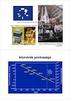 Fizika mérnm rnök k informatikusoknak 1. FBNxE-1 Mechanika. előadás Dr. Geretovszky Zsolt 1. szeptember 15. Klasszikus mechanika A fizika azon ága, melynek feladata az anyagi testek mozgására vonatkozó
Fizika mérnm rnök k informatikusoknak 1. FBNxE-1 Mechanika. előadás Dr. Geretovszky Zsolt 1. szeptember 15. Klasszikus mechanika A fizika azon ága, melynek feladata az anyagi testek mozgására vonatkozó
Segédlet az Eger Megyei Jogú Város Polgármesteri Hivatal által kiadott, EGERPH_1431-es építményadó bevallásához használt elektronikus nyomtatványhoz.
 Segédlet az Eger Megyei Jogú Város Polgármesteri Hivatal által kiadott, EGERPH_1431-es építményadó bevallásához használt elektronikus nyomtatványhoz. Elektronikus adóbevallását a NAV portáljáról letöltött
Segédlet az Eger Megyei Jogú Város Polgármesteri Hivatal által kiadott, EGERPH_1431-es építményadó bevallásához használt elektronikus nyomtatványhoz. Elektronikus adóbevallását a NAV portáljáról letöltött
Fém minidiktafon távolsági lehallgatással
 Fém minidiktafon távolsági lehallgatással Használati útmutató A szállító elérhetősége: SHX Trading s.r.o. V Háji 15, 170 00 Praha 7 Tel: +36 70 290 1480, e-mail: info@spystore.hu 1. oldal www.spystore.hu
Fém minidiktafon távolsági lehallgatással Használati útmutató A szállító elérhetősége: SHX Trading s.r.o. V Háji 15, 170 00 Praha 7 Tel: +36 70 290 1480, e-mail: info@spystore.hu 1. oldal www.spystore.hu
NYOMÁS ÉS NYOMÁSKÜLÖNBSÉG MÉRÉS. Mérési feladatok
 Hidrodinamikai Rendszerek Tanszék Készítette:... kurzus Elfogadva: Dátum:...év...hó...nap NYOMÁS ÉS NYOMÁSKÜLÖNBSÉG MÉRÉS Mérési feladatok 1. Csővezetékben áramló levegő nyomásveszteségének mérése U-csöves
Hidrodinamikai Rendszerek Tanszék Készítette:... kurzus Elfogadva: Dátum:...év...hó...nap NYOMÁS ÉS NYOMÁSKÜLÖNBSÉG MÉRÉS Mérési feladatok 1. Csővezetékben áramló levegő nyomásveszteségének mérése U-csöves
Modern fizika laboratórium
 Modern fizika laboratórium 11. Az I 2 molekula disszociációs energiája Készítette: Hagymási Imre A mérés dátuma: 2007. október 3. A beadás dátuma: 2007. október xx. 1. Bevezetés Ebben a mérésben egy kétatomos
Modern fizika laboratórium 11. Az I 2 molekula disszociációs energiája Készítette: Hagymási Imre A mérés dátuma: 2007. október 3. A beadás dátuma: 2007. október xx. 1. Bevezetés Ebben a mérésben egy kétatomos
A nyomtatókkal kapcsolatos beállításokat a Vezérlőpulton, a Nyomtatók mappában végezhetjük el. Nyomtató telepítését a Nyomtató hozzáadása ikonra
 Nyomtató telepítése A nyomtatókkal kapcsolatos beállításokat a Vezérlőpulton, a Nyomtatók mappában végezhetjük el. Nyomtató telepítését a Nyomtató hozzáadása ikonra duplán kattintva kezdeményezhetjük.
Nyomtató telepítése A nyomtatókkal kapcsolatos beállításokat a Vezérlőpulton, a Nyomtatók mappában végezhetjük el. Nyomtató telepítését a Nyomtató hozzáadása ikonra duplán kattintva kezdeményezhetjük.
A biztonsággal kapcsolatos információk. Model AX-C850. Használati útmutató
 A biztonsággal kapcsolatos információk Model AX-C850 Használati útmutató Áramütés vagy testi sérülések elkerülése érdekében: Sosem csatlakoztasson két bemeneti csatlakozó aljzatra vagy tetszőleges bemeneti
A biztonsággal kapcsolatos információk Model AX-C850 Használati útmutató Áramütés vagy testi sérülések elkerülése érdekében: Sosem csatlakoztasson két bemeneti csatlakozó aljzatra vagy tetszőleges bemeneti
1. DVNAV letöltése és telepítése
 1. DVNAV letöltése és telepítése A Drén és Valner Szoftver Kft által készített DVNAV programmal lehetőség van a számlázó program által elkészített XML-ek NAV-hoz történő eljuttatására, majd a számlákról
1. DVNAV letöltése és telepítése A Drén és Valner Szoftver Kft által készített DVNAV programmal lehetőség van a számlázó program által elkészített XML-ek NAV-hoz történő eljuttatására, majd a számlákról
3. Az alábbi adatsor egy rugó hosszát ábrázolja a rá ható húzóerő függvényében:
 1. A mellékelt táblázat a Naphoz legközelebbi 4 bolygó keringési időit és pályagörbéik félnagytengelyeinek hosszát (a) mutatja. (A félnagytengelyek Nap- Föld távolságegységben vannak megadva.) a) Ábrázolja
1. A mellékelt táblázat a Naphoz legközelebbi 4 bolygó keringési időit és pályagörbéik félnagytengelyeinek hosszát (a) mutatja. (A félnagytengelyek Nap- Föld távolságegységben vannak megadva.) a) Ábrázolja
Rezgőmozgás. A mechanikai rezgések vizsgálata, jellemzői és dinamikai feltétele
 Rezgőmozgás A mechanikai rezgések vizsgálata, jellemzői és dinamikai feltétele A rezgés fogalma Minden olyan változás, amely az időben valamilyen ismétlődést mutat rezgésnek nevezünk. A rezgések fajtái:
Rezgőmozgás A mechanikai rezgések vizsgálata, jellemzői és dinamikai feltétele A rezgés fogalma Minden olyan változás, amely az időben valamilyen ismétlődést mutat rezgésnek nevezünk. A rezgések fajtái:
Rezgőmozgás, lengőmozgás
 Rezgőmozgás, lengőmozgás A rezgőmozgás időben ismétlődő, periodikus mozgás. A rezgő test áthalad azon a helyen, ahol egyensúlyban volt a kitérítés előtt, és két szélső helyzet között periodikus mozgást
Rezgőmozgás, lengőmozgás A rezgőmozgás időben ismétlődő, periodikus mozgás. A rezgő test áthalad azon a helyen, ahol egyensúlyban volt a kitérítés előtt, és két szélső helyzet között periodikus mozgást
Tömegpontok mozgása egyenes mentén, hajítások
 2. gyakorlat 1. Feladatok a kinematika tárgyköréből Tömegpontok mozgása egyenes mentén, hajítások 1.1. Feladat: Mekkora az átlagsebessége annak pontnak, amely mozgásának első szakaszában v 1 sebességgel
2. gyakorlat 1. Feladatok a kinematika tárgyköréből Tömegpontok mozgása egyenes mentén, hajítások 1.1. Feladat: Mekkora az átlagsebessége annak pontnak, amely mozgásának első szakaszában v 1 sebességgel
CIB Internet Bank asztali alkalmazás Hasznos tippek a telepítéshez és a használathoz Windows operációs rendszer esetén
 CIB Internet Bank asztali alkalmazás Hasznos tippek a telepítéshez és a használathoz Windows operációs rendszer esetén A CIB Internet Bankba való webes felületen keresztül történő belépés az Oracle által
CIB Internet Bank asztali alkalmazás Hasznos tippek a telepítéshez és a használathoz Windows operációs rendszer esetén A CIB Internet Bankba való webes felületen keresztül történő belépés az Oracle által
3. Gyors útmutató 4. Garanciakártya
 A csomag tartalma 1. Prestigio webkamera főegység 2. Alkalmazás szoftver CD Használatvétel 3. Gyors útmutató 4. Garanciakártya 1. Kapcsolja be a PC-t, vagy notebookot. 2. Dugja be az USB csatolót a PC,
A csomag tartalma 1. Prestigio webkamera főegység 2. Alkalmazás szoftver CD Használatvétel 3. Gyors útmutató 4. Garanciakártya 1. Kapcsolja be a PC-t, vagy notebookot. 2. Dugja be az USB csatolót a PC,
BMF, Kandó Kálmán Villamosmérnöki Kar, Híradástechnika Intézet. Aktív Szűrő Mérése - Mérési Útmutató
 Aktív Szűrő Mérése - Mérési Útmutató A mérést végezte ( név, neptun kód ): A mérés időpontja: - 1 - A mérés célja, hogy megismerkedjenek a Tina Pro nevű simulációs szoftverrel, és elsajátítsák kezelését.
Aktív Szűrő Mérése - Mérési Útmutató A mérést végezte ( név, neptun kód ): A mérés időpontja: - 1 - A mérés célja, hogy megismerkedjenek a Tina Pro nevű simulációs szoftverrel, és elsajátítsák kezelését.
Tanúsítvány feltöltése Oberthur kártyára és Oberthur SIM termékre. Windows 7, Windows 8, Windows 8.1 és Windows 10-es operációs rendszeren 1(9)
 Tanúsítvány feltöltése Oberthur kártyára és Oberthur SIM termékre Windows 7, Windows 8, Windows 8.1 és Windows 10-es operációs rendszeren 1(9) Tartalomjegyzék 1. Bevezető... 3 2. AuthentIC Manager szoftver
Tanúsítvány feltöltése Oberthur kártyára és Oberthur SIM termékre Windows 7, Windows 8, Windows 8.1 és Windows 10-es operációs rendszeren 1(9) Tartalomjegyzék 1. Bevezető... 3 2. AuthentIC Manager szoftver
Telepítési útmutató a Solid Edge ST7-es verziójához Solid Edge
 Telepítési útmutató a Solid Edge ST7-es verziójához Solid Edge Tartalomjegyzék Bevezetés 2 Szükséges hardver és szoftver konfiguráció 3 Testreszabások lementése előző Solid Edge verzióból 4 Előző Solid
Telepítési útmutató a Solid Edge ST7-es verziójához Solid Edge Tartalomjegyzék Bevezetés 2 Szükséges hardver és szoftver konfiguráció 3 Testreszabások lementése előző Solid Edge verzióból 4 Előző Solid
Easton420. Automata Telefon hangrögzítő. V 6.0 Telepítése Windows XP rendszerre
 Easton420 Automata Telefon hangrögzítő V 6.0 Telepítése Windows XP rendszerre A mellékelt telepítő CD-t helyezze a számítógép lemez olvasó egységbe, várja meg az automatikus indítási képernyőt. Majd válassza
Easton420 Automata Telefon hangrögzítő V 6.0 Telepítése Windows XP rendszerre A mellékelt telepítő CD-t helyezze a számítógép lemez olvasó egységbe, várja meg az automatikus indítási képernyőt. Majd válassza
Felhasználói kézikönyv
 Minimálbér és szolgálati idő számító program 2015 évi program 2.0.0.29 verzió Felhasználói kézikönyv 1 Tartalomjegyzék 1. Bevezetés, általános információk... 3 2. Tárgyévi programról... 4 3. Program telepítése...
Minimálbér és szolgálati idő számító program 2015 évi program 2.0.0.29 verzió Felhasználói kézikönyv 1 Tartalomjegyzék 1. Bevezetés, általános információk... 3 2. Tárgyévi programról... 4 3. Program telepítése...
Tartalom jegyzék 1 BEVEZETŐ 2 1.1 SZOFTVER ÉS HARDVER KÖVETELMÉNYEK 2 2 TELEPÍTÉS 2 3 KEZELÉS 5
 Tartalom jegyzék 1 BEVEZETŐ 2 1.1 SZOFTVER ÉS HARDVER KÖVETELMÉNYEK 2 2 TELEPÍTÉS 2 3 KEZELÉS 5 3.1 ELSŐ FUTTATÁS 5 3.2 TULAJDONOSI ADATLAP 6 3.3 REGISZTRÁLÁS 6 3.4 AKTIVÁLÁS 6 3.5 MÉRÉS 7 3.5.1 ÜGYFÉL
Tartalom jegyzék 1 BEVEZETŐ 2 1.1 SZOFTVER ÉS HARDVER KÖVETELMÉNYEK 2 2 TELEPÍTÉS 2 3 KEZELÉS 5 3.1 ELSŐ FUTTATÁS 5 3.2 TULAJDONOSI ADATLAP 6 3.3 REGISZTRÁLÁS 6 3.4 AKTIVÁLÁS 6 3.5 MÉRÉS 7 3.5.1 ÜGYFÉL
Méréstechnika. Rezgésmérés. Készítette: Ángyán Béla. Iszak Gábor. Seidl Áron. Veszprém. [Ide írhatja a szöveget] oldal 1
![Méréstechnika. Rezgésmérés. Készítette: Ángyán Béla. Iszak Gábor. Seidl Áron. Veszprém. [Ide írhatja a szöveget] oldal 1 Méréstechnika. Rezgésmérés. Készítette: Ángyán Béla. Iszak Gábor. Seidl Áron. Veszprém. [Ide írhatja a szöveget] oldal 1](/thumbs/45/23262384.jpg) Méréstechnika Rezgésmérés Készítette: Ángyán Béla Iszak Gábor Seidl Áron Veszprém 2014 [Ide írhatja a szöveget] oldal 1 A rezgésekkel kapcsolatos alapfogalmak A rezgés a Magyar Értelmező Szótár megfogalmazása
Méréstechnika Rezgésmérés Készítette: Ángyán Béla Iszak Gábor Seidl Áron Veszprém 2014 [Ide írhatja a szöveget] oldal 1 A rezgésekkel kapcsolatos alapfogalmak A rezgés a Magyar Értelmező Szótár megfogalmazása
Folyadékszcintillációs spektroszkópia jegyz könyv
 Folyadékszcintillációs spektroszkópia jegyz könyv Zsigmond Anna Julia Fizika MSc I. Mérés vezet je: Horváth Ákos Mérés dátuma: 2010. október 21. Leadás dátuma: 2010. november 8. 1 1. Bevezetés A mérés
Folyadékszcintillációs spektroszkópia jegyz könyv Zsigmond Anna Julia Fizika MSc I. Mérés vezet je: Horváth Ákos Mérés dátuma: 2010. október 21. Leadás dátuma: 2010. november 8. 1 1. Bevezetés A mérés
U42S Felhasználási példák Gitárjáték rögzítése
 U42S Felhasználási példák Gitárjáték rögzítése Az U42S gyors használatbavételéhez kövesse az itt leírtakat. Ebben a példában Cubase LE 4-et használunk, de az U42S ugyan úgy használható más hangszerkesztőkkel
U42S Felhasználási példák Gitárjáték rögzítése Az U42S gyors használatbavételéhez kövesse az itt leírtakat. Ebben a példában Cubase LE 4-et használunk, de az U42S ugyan úgy használható más hangszerkesztőkkel
A Windows 7 operációs rendszerrel kompatibilis DS150E felhasználói útmutatója. Dangerfield,február 2010 V1.0 Delphi PSS
 A Windows 7 operációs rendszerrel kompatibilis DS150E felhasználói útmutatója Dangerfield,február 2010 V1.0 Delphi PSS 1 TARTALOM Főalkatrészek. 3 Telepítési útmutató...5 A Bluetooth telepítése....17 A
A Windows 7 operációs rendszerrel kompatibilis DS150E felhasználói útmutatója Dangerfield,február 2010 V1.0 Delphi PSS 1 TARTALOM Főalkatrészek. 3 Telepítési útmutató...5 A Bluetooth telepítése....17 A
Arduino, programozás, elektronika egy út az ismeretek integrált felhasználásához
 Arduino, programozás, elektronika egy út az ismeretek integrált felhasználásához KOPASZ KATALIN SZTE OPTIKAI ÉS KVANTUMELEKTRONIKAI TANSZÉK SZTE GYAKORLÓ GIMNÁZIUM ÉS ÁLTALÁNOS ISKOLA 2018. NOVEMBER 17.
Arduino, programozás, elektronika egy út az ismeretek integrált felhasználásához KOPASZ KATALIN SZTE OPTIKAI ÉS KVANTUMELEKTRONIKAI TANSZÉK SZTE GYAKORLÓ GIMNÁZIUM ÉS ÁLTALÁNOS ISKOLA 2018. NOVEMBER 17.
Navigációs GPS adatok kezelése QGIS programmal (1.4 verzió) Összeállította dr. Siki Zoltán
 Navigációs GPS adatok kezelése QGIS programmal (1.4 verzió) Összeállította dr. Siki Zoltán A QGIS program GPS eszközök modulja segítségével kétirányú kommunikációt folytathatunk a navigációs GPS vevőnkkel.
Navigációs GPS adatok kezelése QGIS programmal (1.4 verzió) Összeállította dr. Siki Zoltán A QGIS program GPS eszközök modulja segítségével kétirányú kommunikációt folytathatunk a navigációs GPS vevőnkkel.
A lendületmegmaradás vizsgálata ütközı kiskocsikkal PIC idıméréssel fotokapukkal
 Tanulókísérlet Ajánlott évfolyam 9., 10. Idıtartam 80 perc A lendületmegmaradás vizsgálata ütközı kiskocsikkal PIC idıméréssel fotokapukkal F.22 B.P. Kötelezı védıeszközök Balesetvédelmi figyelmeztetések
Tanulókísérlet Ajánlott évfolyam 9., 10. Idıtartam 80 perc A lendületmegmaradás vizsgálata ütközı kiskocsikkal PIC idıméréssel fotokapukkal F.22 B.P. Kötelezı védıeszközök Balesetvédelmi figyelmeztetések
Órarendkészítő szoftver
 SchoolTime Órarendkészítő szoftver 2.0 verzió Tartalomjegyzék: 1., Belépés a programba...3 2., Órarend főtábla...3 3., Tanátok...4 3.1., Új tanár felvitele, módosítása...4 3.2., Tanár törlése...4 3.3.,
SchoolTime Órarendkészítő szoftver 2.0 verzió Tartalomjegyzék: 1., Belépés a programba...3 2., Órarend főtábla...3 3., Tanátok...4 3.1., Új tanár felvitele, módosítása...4 3.2., Tanár törlése...4 3.3.,
N szériás. Digitális videó rögzítő. Rövidített telepítői kézikönyv
 N szériás Digitális videó rögzítő Rövidített telepítői kézikönyv 1. Alapbeállítások 1.1 A készülék összeszerelése Ennek a leírásnak nem célja a különböző típus-variációk pontos összeszerelési lépéseinek
N szériás Digitális videó rögzítő Rövidített telepítői kézikönyv 1. Alapbeállítások 1.1 A készülék összeszerelése Ennek a leírásnak nem célja a különböző típus-variációk pontos összeszerelési lépéseinek
A Novitax ügyviteli programrendszer első telepítése
 Telepítő fájl letöltése honlapunkról A Novitax ügyviteli programrendszer első telepítése A honlapunkon (www.novitax.hu) található telepítő fájlt (novitax2007-setup.exe) le kell tölteni a számítógép egy
Telepítő fájl letöltése honlapunkról A Novitax ügyviteli programrendszer első telepítése A honlapunkon (www.novitax.hu) található telepítő fájlt (novitax2007-setup.exe) le kell tölteni a számítógép egy
Tanúsítvány feltöltése Gemalto.NET kártyára és Gemalto SIM termékre
 Tanúsítvány feltöltése Gemalto.NET kártyára és Gemalto SIM termékre Windows XP, Vista és Windows 7 operációs rendszeren 1(6) 1. Tartalomjegyzék 1. Tartalomjegyzék... 2 2. Bevezető... 3 3. MiniDriver Manager
Tanúsítvány feltöltése Gemalto.NET kártyára és Gemalto SIM termékre Windows XP, Vista és Windows 7 operációs rendszeren 1(6) 1. Tartalomjegyzék 1. Tartalomjegyzék... 2 2. Bevezető... 3 3. MiniDriver Manager
Milyen elvi mérési és számítási módszerrel lehet a Thevenin helyettesítő kép elemeit meghatározni?
 1. mérés Definiálja a korrekciót! Definiálja a mérés eredményét metrológiailag helyes formában! Definiálja a relatív formában megadott mérési hibát! Definiálja a rendszeres hibát! Definiálja a véletlen
1. mérés Definiálja a korrekciót! Definiálja a mérés eredményét metrológiailag helyes formában! Definiálja a relatív formában megadott mérési hibát! Definiálja a rendszeres hibát! Definiálja a véletlen
6 az 1-ben digitális multiméter AX-190A. Használati útmutató
 6 az 1-ben digitális multiméter AX-190A Használati útmutató 1. Biztonsági szabályok SOHA ne használjon a mérőműszernél olyan feszültséget, vagy áramerősséget, amely értéke túllépi a megadott maximális
6 az 1-ben digitális multiméter AX-190A Használati útmutató 1. Biztonsági szabályok SOHA ne használjon a mérőműszernél olyan feszültséget, vagy áramerősséget, amely értéke túllépi a megadott maximális
A Szoftvert a Start menü Programok QGSM7 mappából lehet elindítani.
 Telepítés A programot a letöltött telepítőprogrammal lehet telepíteni. A telepítést a mappában lévő setup.exe fájlra kattintva lehet elindítani. A telepítő a meglévő QGSM7 szoftver adatbázisát törli. Ezután
Telepítés A programot a letöltött telepítőprogrammal lehet telepíteni. A telepítést a mappában lévő setup.exe fájlra kattintva lehet elindítani. A telepítő a meglévő QGSM7 szoftver adatbázisát törli. Ezután
Elvégzendő mérések, kísérletek: Egyenes vonalú mozgások. A dinamika alaptörvényei. A körmozgás
 Elvégzendő mérések, kísérletek: Egyenes vonalú mozgások Mérje meg a Mikola csőben lévő buborék sebességét, két különböző alátámasztás esetén! Több mérést végezzen! Milyen mozgást végez a buborék? Milyen
Elvégzendő mérések, kísérletek: Egyenes vonalú mozgások Mérje meg a Mikola csőben lévő buborék sebességét, két különböző alátámasztás esetén! Több mérést végezzen! Milyen mozgást végez a buborék? Milyen
Tanúsítvány feltöltése Oberthur kártyára és Oberthur SIM termékre
 Tanúsítvány feltöltése Oberthur kártyára és Oberthur SIM termékre Windows XP, Vista és Windows 7 operációs rendszeren 1(6) 1. Tartalomjegyzék 1. Tartalomjegyzék... 2 2. Bevezető... 3 3. A szoftver/hardver
Tanúsítvány feltöltése Oberthur kártyára és Oberthur SIM termékre Windows XP, Vista és Windows 7 operációs rendszeren 1(6) 1. Tartalomjegyzék 1. Tartalomjegyzék... 2 2. Bevezető... 3 3. A szoftver/hardver
ClicXoft programtálca Leírás
 ClicXoft programtálca Leírás Budapest 2015 Bevezetés A ClicXoft programok bár önálló programok közös technológia alapon lettek kifejlesztve. Emellett közös tulajdonságuk, hogy a hasonló funkciókhoz ugyanaz
ClicXoft programtálca Leírás Budapest 2015 Bevezetés A ClicXoft programok bár önálló programok közös technológia alapon lettek kifejlesztve. Emellett közös tulajdonságuk, hogy a hasonló funkciókhoz ugyanaz
7. Mágneses szuszceptibilitás mérése
 7. Mágneses szuszceptibilitás mérése Klasszikus fizika laboratórium Mérési jegyzőkönyv Mérést végezte: Vitkóczi Fanni Mérés időpontja: 2012. 10. 25. I. A mérés célja: Egy mágneses térerősségmérő műszer
7. Mágneses szuszceptibilitás mérése Klasszikus fizika laboratórium Mérési jegyzőkönyv Mérést végezte: Vitkóczi Fanni Mérés időpontja: 2012. 10. 25. I. A mérés célja: Egy mágneses térerősségmérő műszer
Szakítógép használata
 Szakítógép használata A gép adatai Modell: Tira test 2300 Gyártási év: 2009 Tápfeszültség: 400 V; 50 60 Hz Méréshatár: ± 100 kn Sebesség tartomány: 0,01-600 mm/min A gép fontosabb részei Kezelő Befogó
Szakítógép használata A gép adatai Modell: Tira test 2300 Gyártási év: 2009 Tápfeszültség: 400 V; 50 60 Hz Méréshatár: ± 100 kn Sebesség tartomány: 0,01-600 mm/min A gép fontosabb részei Kezelő Befogó
MÉRY Android Alkalmazás
 MÉRY Android Alkalmazás Felhasználói kézikönyv Di-Care Zrt. Utolsó módosítás: 2014.06.12 Oldal: 1 / 7 Tartalomjegyzék 1. Bevezetés 3 1.1. MÉRY Android alkalmazás 3 1.2. A MÉRY Android alkalmazás funkciói
MÉRY Android Alkalmazás Felhasználói kézikönyv Di-Care Zrt. Utolsó módosítás: 2014.06.12 Oldal: 1 / 7 Tartalomjegyzék 1. Bevezetés 3 1.1. MÉRY Android alkalmazás 3 1.2. A MÉRY Android alkalmazás funkciói
Mit nevezünk nehézségi erőnek?
 Mit nevezünk nehézségi erőnek? Azt az erőt, amelynek hatására a szabadon eső testek g (gravitációs) gyorsulással esnek a vonzó test centruma felé, nevezzük nehézségi erőnek. F neh = m g Mi a súly? Azt
Mit nevezünk nehézségi erőnek? Azt az erőt, amelynek hatására a szabadon eső testek g (gravitációs) gyorsulással esnek a vonzó test centruma felé, nevezzük nehézségi erőnek. F neh = m g Mi a súly? Azt
Áramköri elemek mérése ipari módszerekkel
 3. aboratóriumi gyakorlat Áramköri elemek mérése ipari módszerekkel. dolgozat célja oltmérők, ampermérők használata áramköri elemek mérésénél, mérési hibák megállapítása és azok függősége a használt mérőműszerek
3. aboratóriumi gyakorlat Áramköri elemek mérése ipari módszerekkel. dolgozat célja oltmérők, ampermérők használata áramköri elemek mérésénél, mérési hibák megállapítása és azok függősége a használt mérőműszerek
Készülék szoftverének manuális frissítése SP Flashtool segítségével.
 Készülék szoftverének manuális frissítése SP Flashtool segítségével. A telepítés előfeltételei: Győződjön meg róla, hogy az ön számítógépe stabil áramellátással rendelkezik, lehetőségekhez mérten a frissítést
Készülék szoftverének manuális frissítése SP Flashtool segítségével. A telepítés előfeltételei: Győződjön meg róla, hogy az ön számítógépe stabil áramellátással rendelkezik, lehetőségekhez mérten a frissítést
Felhasználói leírás a DimNAV Server segédprogramhoz ( )
 Felhasználói leírás a DimNAV Server segédprogramhoz (1.1.0.3) Tartalomjegyzék Bevezetés...3 1. Telepítés...3 2. Eltávolítás...4 Program használata...5 1. Kezdeti beállítások...5 2. Licenc megadása...6
Felhasználói leírás a DimNAV Server segédprogramhoz (1.1.0.3) Tartalomjegyzék Bevezetés...3 1. Telepítés...3 2. Eltávolítás...4 Program használata...5 1. Kezdeti beállítások...5 2. Licenc megadása...6
Hangfrekvenciás mechanikai rezgések vizsgálata
 KLASSZIKUS FIZIKA LABORATÓRIUM 3. MÉRÉS Hangfrekvenciás mechanikai rezgések vizsgálata Mérést végezte: Enyingi Vera Atala ENVSAAT.ELTE Mérés időpontja: 2011. november 23. Szerda délelőtti csoport 1. A
KLASSZIKUS FIZIKA LABORATÓRIUM 3. MÉRÉS Hangfrekvenciás mechanikai rezgések vizsgálata Mérést végezte: Enyingi Vera Atala ENVSAAT.ELTE Mérés időpontja: 2011. november 23. Szerda délelőtti csoport 1. A
